Page 1
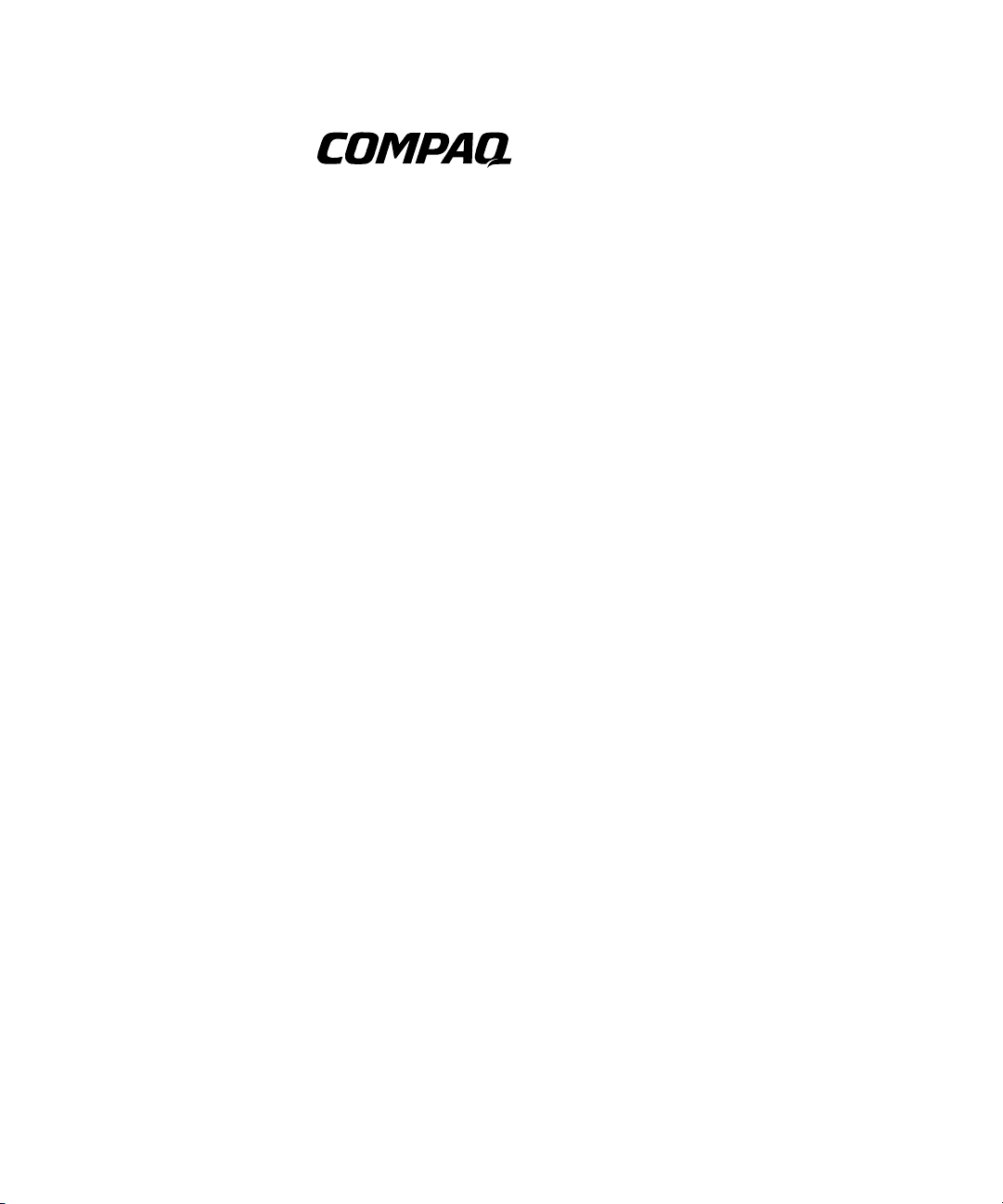
Hardware Reference Guide
Compaq Evo-familien av personlige
datamaskiner Bordmodell
Dokumentets delenummer: 243850-092
Januar 2002
Denne boken inneholder grunnleggende informasjon for
oppgradering av denne serien med datamaskiner.
Page 2
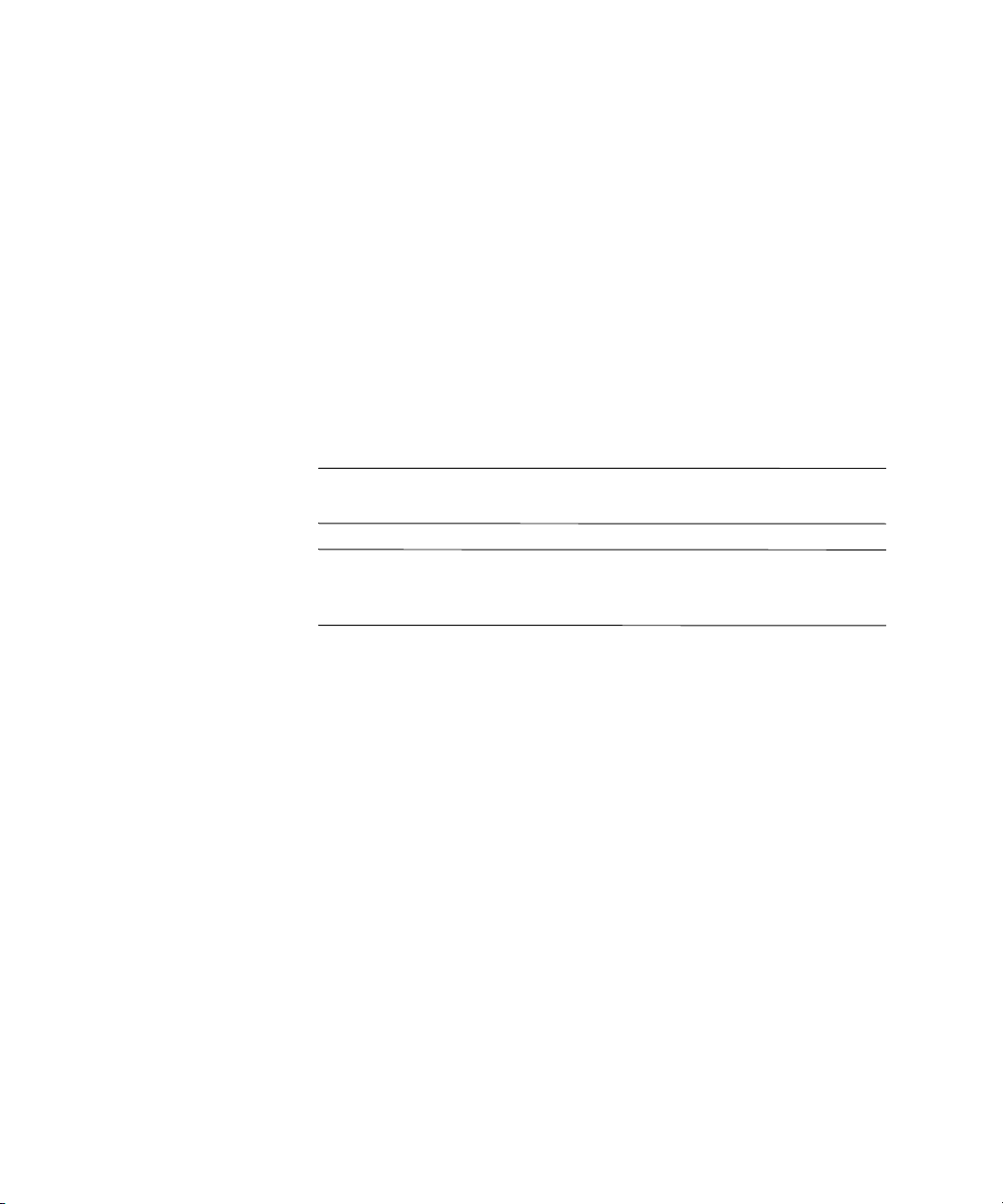
© 2002 Compaq Computer Corporation
Compaq, Compaq-logoen og Evo er varemerker som tilhører Compaq
Information Technologies Group, L.P.
Microsoft, MS-DOS, Windows og Windows NT er varemerker som tilhører
Microsoft Corporation.
Intel, Pentium, Intel Inside og Celeron er varemerker som tilhører Intel
Corporation.
Alle andre produktnavn som er nevnt i dette dokumentet, kan være varemerker
som tilhører de respektive selskaper.
Compaq skal ikke være ansvarlig for tekniske feil eller redigeringsfeil eller
utelatelser i dette dokumentet. Informasjonen i dette dokumentet formidles
som den er (“as is”) og uten garanti av noe slag og kan forandres uten varsel.
Garantien for Compaq-produkter er fremsatt i de uttrykte garantierklæringene
som følger med slike produkter. Intet her må tolkes som om det utgjør en
ekstra garanti.
ADVARSEL: Tekst som er markert på denne måten, angir at hvis
Å
anvisningene ikke blir fulgt, kan det føre til personskade eller livsfare.
FORSIKTIG: Tekst som er markert på denne måten, angir at hvis
Ä
anvisningene ikke blir fulgt, kan det føre til skade på utstyr eller tap
av data.
Trykket i USA.
Hardware Reference Guide
Annen utgave (Januar 2002)
Dokumentets delenummer: 243850-092
Page 3

Innhold
1 Produktfunksjoner
Standard konfigurasjonsfunksjoner. . . . . . . . . . . . . . . . . . . . . . . . . . . . . . . . . . . . . . . . 1–1
Komponenter på frontpanelet . . . . . . . . . . . . . . . . . . . . . . . . . . . . . . . . . . . . . . . . . . . . 1–2
Komponenter på bakpanelet . . . . . . . . . . . . . . . . . . . . . . . . . . . . . . . . . . . . . . . . . . . . . 1–3
Easy Access-tastatur . . . . . . . . . . . . . . . . . . . . . . . . . . . . . . . . . . . . . . . . . . . . . . . . . . . 1–4
Easy Access-programvare. . . . . . . . . . . . . . . . . . . . . . . . . . . . . . . . . . . . . . . . . . . . 1–5
Om-programmere Easy Access-knappene . . . . . . . . . . . . . . . . . . . . . . . . . . . . . . . 1–5
Låse Easy Access-knappene opp og igjen . . . . . . . . . . . . . . . . . . . . . . . . . . . . . . . 1–5
Easy Access papir-ikoninnlegg. . . . . . . . . . . . . . . . . . . . . . . . . . . . . . . . . . . . . . . . 1–6
Windows-logotast. . . . . . . . . . . . . . . . . . . . . . . . . . . . . . . . . . . . . . . . . . . . . . . . . . 1–6
Spesielle musefunksjoner . . . . . . . . . . . . . . . . . . . . . . . . . . . . . . . . . . . . . . . . . . . . . . . 1–6
Plassering av serienummeret. . . . . . . . . . . . . . . . . . . . . . . . . . . . . . . . . . . . . . . . . . . . . 1–7
2 Maskinvareoppgradering
Serviceegenskaper. . . . . . . . . . . . . . . . . . . . . . . . . . . . . . . . . . . . . . . . . . . . . . . . . . . . . 2–1
Installeringsrekkefølge . . . . . . . . . . . . . . . . . . . . . . . . . . . . . . . . . . . . . . . . . . . . . . . . . 2–1
Ta av dekselet på datamaskinen . . . . . . . . . . . . . . . . . . . . . . . . . . . . . . . . . . . . . . . 2–2
Sette datamaskindekslet tilbake på plass . . . . . . . . . . . . . . . . . . . . . . . . . . . . . . . . 2–3
Ta av frontpanelet. . . . . . . . . . . . . . . . . . . . . . . . . . . . . . . . . . . . . . . . . . . . . . . . . . 2–4
Ta bort maskeringspaneler . . . . . . . . . . . . . . . . . . . . . . . . . . . . . . . . . . . . . . . . . . . 2–4
Installere mer minne . . . . . . . . . . . . . . . . . . . . . . . . . . . . . . . . . . . . . . . . . . . . . . . . . . . 2–5
DIMMer . . . . . . . . . . . . . . . . . . . . . . . . . . . . . . . . . . . . . . . . . . . . . . . . . . . . . . . . . 2–5
Fjerne eller installere et utvidelseskort . . . . . . . . . . . . . . . . . . . . . . . . . . . . . . . . . . . . . 2–8
Fjerne et kortposisjonsdeksel . . . . . . . . . . . . . . . . . . . . . . . . . . . . . . . . . . . . . . . . . 2–8
Fjerne eller installere et utvidelseskort . . . . . . . . . . . . . . . . . . . . . . . . . . . . . . . . . . 2–9
Plassering av stasjonene . . . . . . . . . . . . . . . . . . . . . . . . . . . . . . . . . . . . . . . . . . . . . . . 2–11
Fjerne en stasjon fra stasjonsbrønnen . . . . . . . . . . . . . . . . . . . . . . . . . . . . . . . . . . 2–12
Installere ekstra stasjoner . . . . . . . . . . . . . . . . . . . . . . . . . . . . . . . . . . . . . . . . . . . . . . 2–13
Installere en CD- eller DVD-spiller eller annen uttagbar lagringsenhet . . . . . . . 2–14
Installere en harddisk i en 3,5 tommers stasjonsbrønn. . . . . . . . . . . . . . . . . . . . . 2–15
Håndbok for bordmodeller iii
Page 4
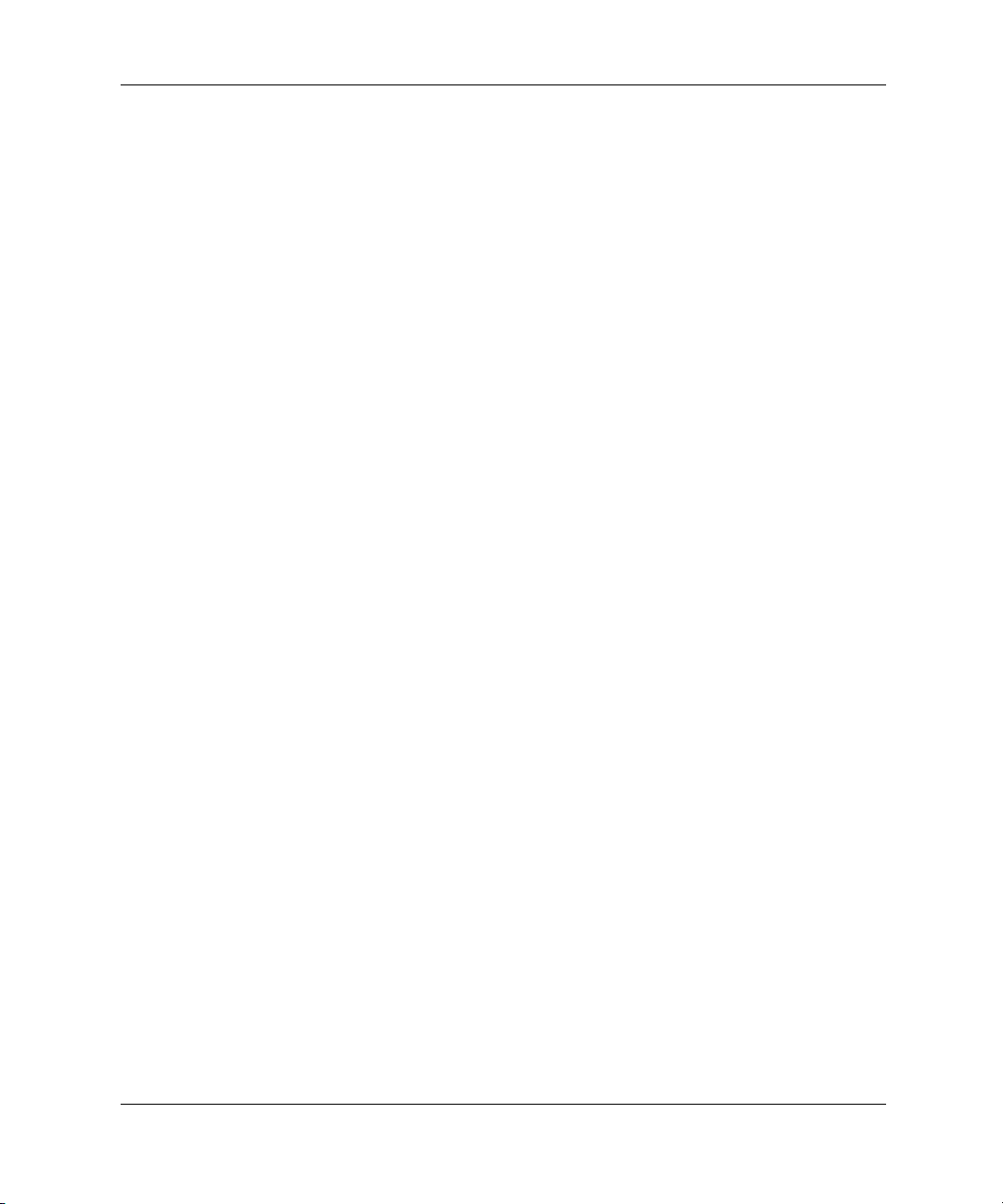
Innhold
A Spesifikasjoner
B Retningslinjer for installering av harddiskstasjon
Bruke kabelvalgsfunksjonene med Ultra ATA-enheter . . . . . . . . . . . . . . . . . . . . . . . . B–1
Retningslinjer for installering av Ultra ATA-enheter. . . . . . . . . . . . . . . . . . . . . . . B–2
SCSI-enheter . . . . . . . . . . . . . . . . . . . . . . . . . . . . . . . . . . . . . . . . . . . . . . . . . . . . . . . . . B–3
Retningslinjer for bruk av SCSI-enheter . . . . . . . . . . . . . . . . . . . . . . . . . . . . . . . . B–3
Retningslinjer for installering av ekstra SCSI-enheter . . . . . . . . . . . . . . . . . . . . . . B–5
SCSI-kontrollere. . . . . . . . . . . . . . . . . . . . . . . . . . . . . . . . . . . . . . . . . . . . . . . . . . . B–5
SCSI-kabler. . . . . . . . . . . . . . . . . . . . . . . . . . . . . . . . . . . . . . . . . . . . . . . . . . . . . . . B–6
Bruke en SCSI-kabel . . . . . . . . . . . . . . . . . . . . . . . . . . . . . . . . . . . . . . . . . . . . . . . B–6
Bruke SCSISelect med SCSI-enheter . . . . . . . . . . . . . . . . . . . . . . . . . . . . . . . . . . . B–6
Velge Quiet Drive-alternativene . . . . . . . . . . . . . . . . . . . . . . . . . . . . . . . . . . . . . . . . . . B–7
C Utskifting av batteri
D Sikkerhetslåsfunksjoner
Installere en sikkerhetslås . . . . . . . . . . . . . . . . . . . . . . . . . . . . . . . . . . . . . . . . . . . . . . . D–1
E Elektrostatisk utlading
Forhindre elektrostatisk skade. . . . . . . . . . . . . . . . . . . . . . . . . . . . . . . . . . . . . . . . . . . . E–1
Jordingsmetoder . . . . . . . . . . . . . . . . . . . . . . . . . . . . . . . . . . . . . . . . . . . . . . . . . . . . . . E–1
F Rutinemessig stell av datamaskinen og Forberedelse for forsendelse
Rutinemessig stell av datamaskinen . . . . . . . . . . . . . . . . . . . . . . . . . . . . . . . . . . . . . . . F–1
Forhåndsregler for CD-spilleren . . . . . . . . . . . . . . . . . . . . . . . . . . . . . . . . . . . . . . . . . . F–2
Drift. . . . . . . . . . . . . . . . . . . . . . . . . . . . . . . . . . . . . . . . . . . . . . . . . . . . . . . . . . . . . F–2
Rengjøring . . . . . . . . . . . . . . . . . . . . . . . . . . . . . . . . . . . . . . . . . . . . . . . . . . . . . . . F–2
Sikkerhet . . . . . . . . . . . . . . . . . . . . . . . . . . . . . . . . . . . . . . . . . . . . . . . . . . . . . . . . . F–2
Forberedelse for forsendelse . . . . . . . . . . . . . . . . . . . . . . . . . . . . . . . . . . . . . . . . . . . . . F–3
Register
iv Håndbok for bordmodeller
Page 5
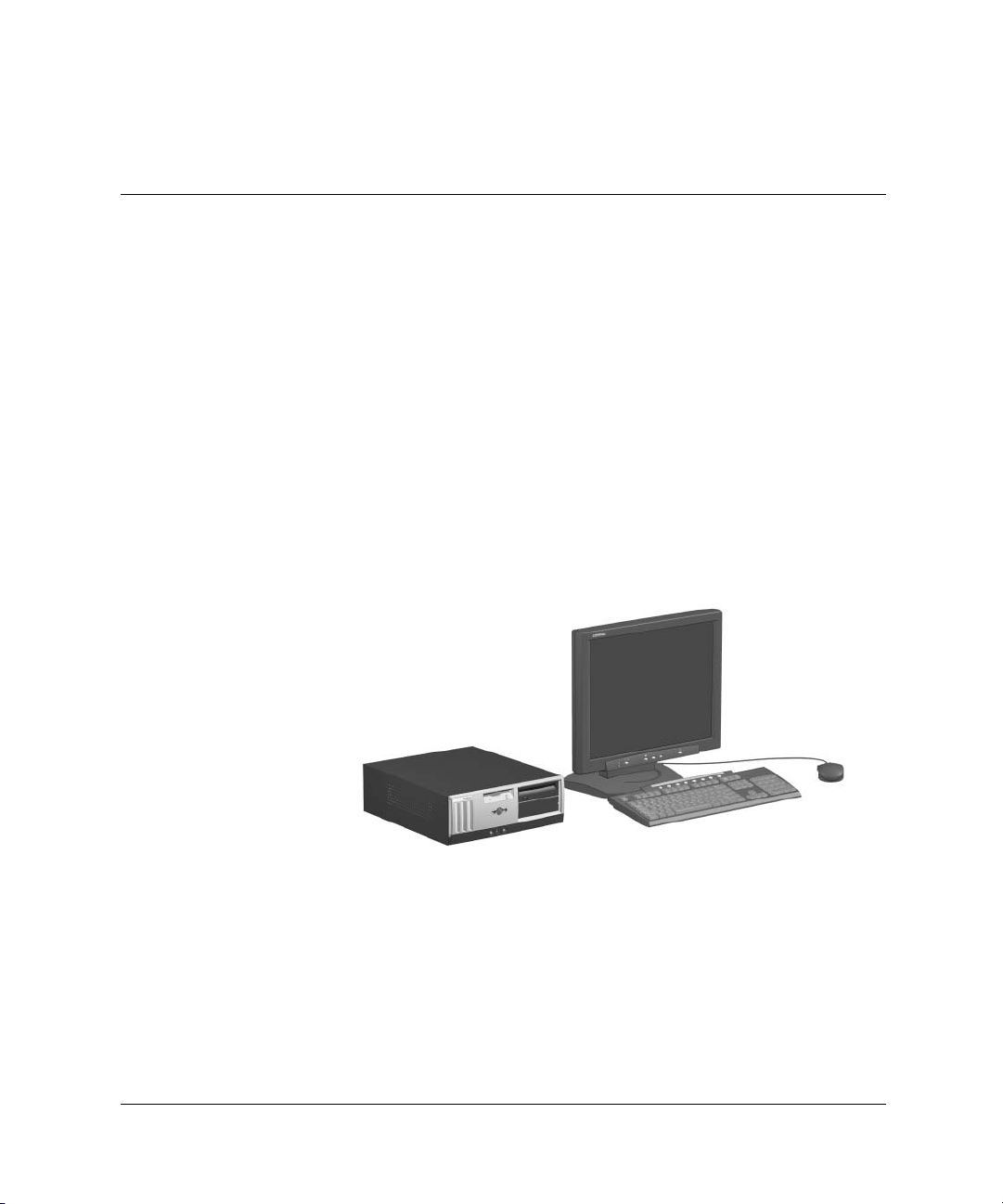
Produktfunksjoner
Standard konfigurasjonsfunksjoner
Funksjonene til Compaq Evo™ Bordmodell kan variere avhengig av
modell. Hvis du vil ha en fullstendig oversikt over maskinvare og
programvare som er installert i datamaskinen, kjører du Compaqs
diagnoseprogram for Windows eller INSPECT-verktøyet (som er
tilgjengelige på enkelte modeller). Instruksjoner for bruk av disse
verktøyene finnes i Troubleshooting Guide på CDen Reference
Library.
1
Håndbok for bordmodeller 1–1
Page 6
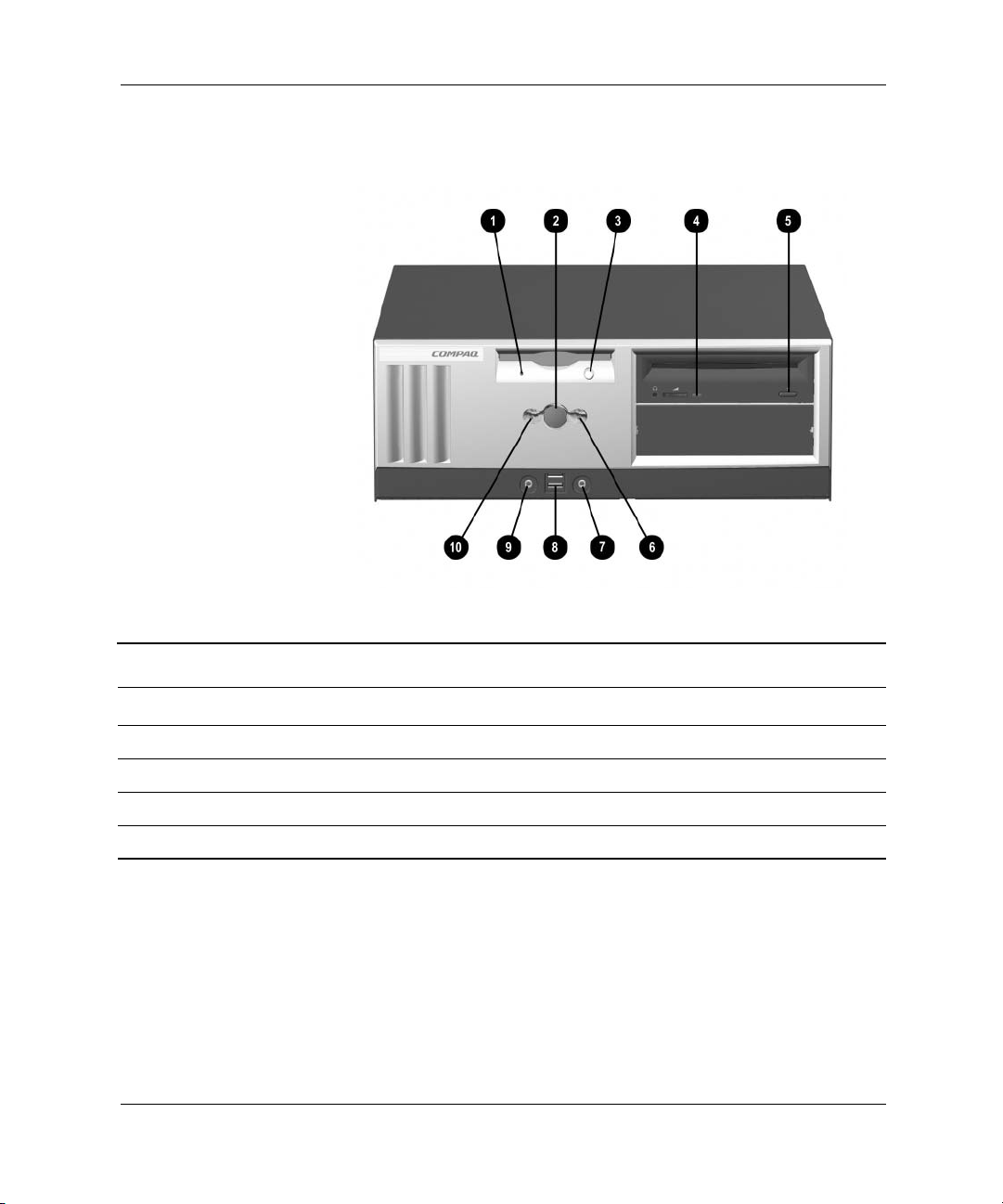
Produktfunksjoner
Komponenter på frontpanelet
Komponenter på frontpanelet
1 Aktivitetslys for diskettstasjon 6 Aktivitetslys for harddisk
2 Strømbryter 7 Mikrofonkontakt (valgfri)
3 Diskettutløserknapp 8 Universal Serial Bus (USB) (valgfri)
4 Aktivitetslys for CD-ROM-stasjon 9 Stereoplugg for hodetelefon (valgfri)
5 Utløserknapp for CD-ROM - Støm på-lys
1–2 Håndbok for bordmodeller
Page 7
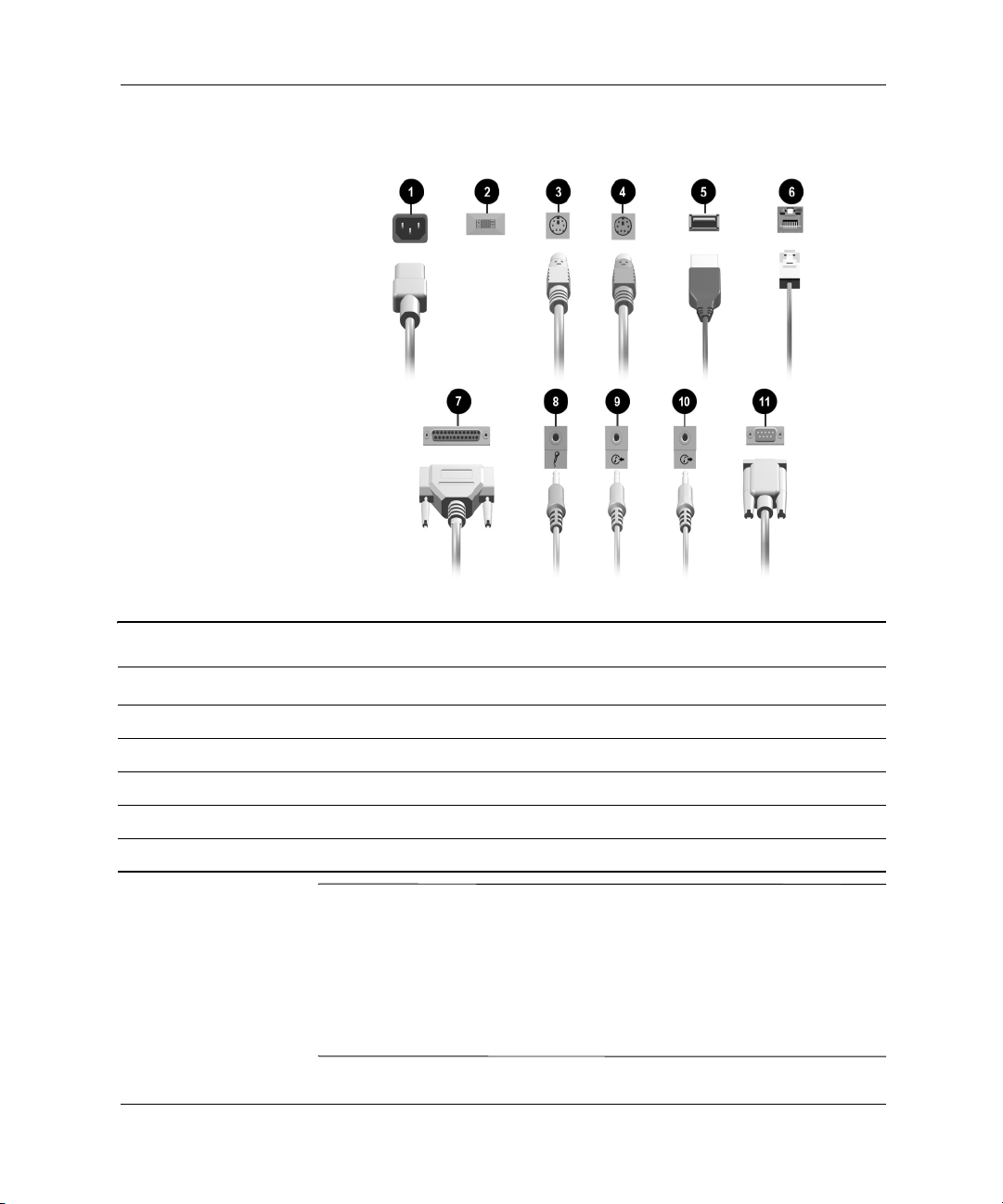
Komponenter på bakpanelet
Produktfunksjoner
Komponenter på bakpanelet
1 Kontakt for strømkabel 7 Parallellport-kontakt
2 Spenningsvelger 8 Mikrofonkontakt
3 Tastaturkontakt 9 Linje inn lyd
4 Musekontakt - Linje inn lyd
5 USB (Universal Serial Bus) q Seriell kontakt
6 RJ-45-kontakt
ADVARSEL: Slik reduserer du faren for elektrisk støt eller skade på utstyret:
Å
■ Ikke deaktiver jordingen i strømledningen. Jordingspluggen er
en sikkerhetsmessig viktig egenskap.
■ Plugg strømledningen inn i et jordet strømuttak som alltid er lett
tilgjengelig.
■ Koble strømmen fra datamaskinen ved å ta ut strømledningen fra
enten strømuttaket eller datamaskinen.
Håndbok for bordmodeller 1–3
Page 8
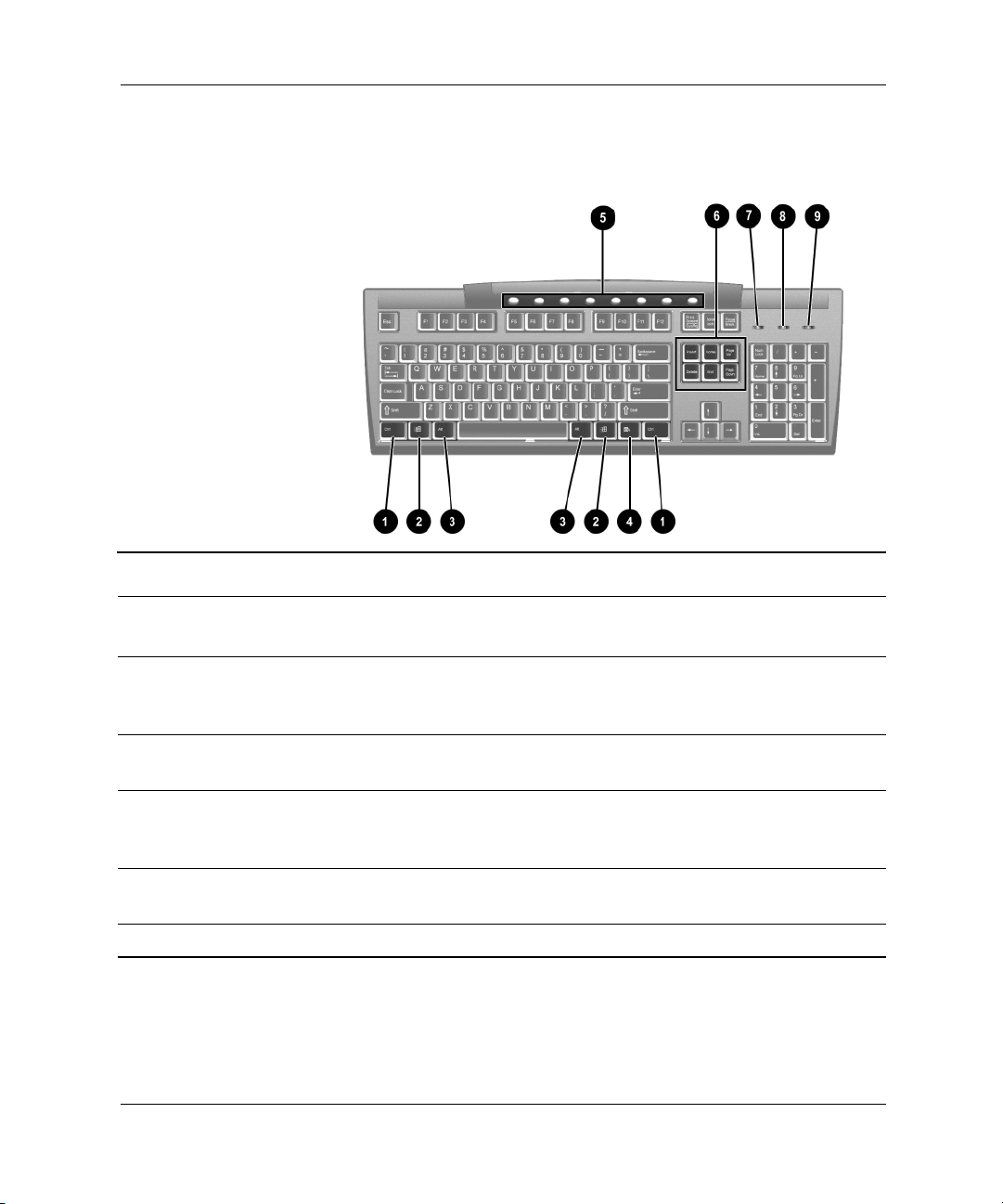
Produktfunksjoner
Easy Access-tastatur
Compaq Easy Access-tastaturets komponenter
1 Ctrl Brukes i kombinasjon med andre taster. Effekten av
den er avhengig av hvilken programvare som brukes.
2 Windows-logotaster* Brukes til å åpne Start-menyen i Microsoft
Windows. Brukes i kombinasjon med andre
taster til å utføre andre funksjoner.
3 Alt Brukes i kombinasjon med andre taster. Effekten av
den er avhengig av hvilken programvare som brukes.
4 Programvaretasten* Brukes (på samme måte som høyre museknapp)
til å åpne menyer i Microsoft Office-programmer.
Kan utføre andre funksjoner i annen programvare.
5 Internett-tastene Gir hurtig tilgang til bestemte
Internett-destinasjoner
*Disse tastene er tilgjengelige i bestemte geografiske områder.
1–4 Håndbok for bordmodeller
Page 9
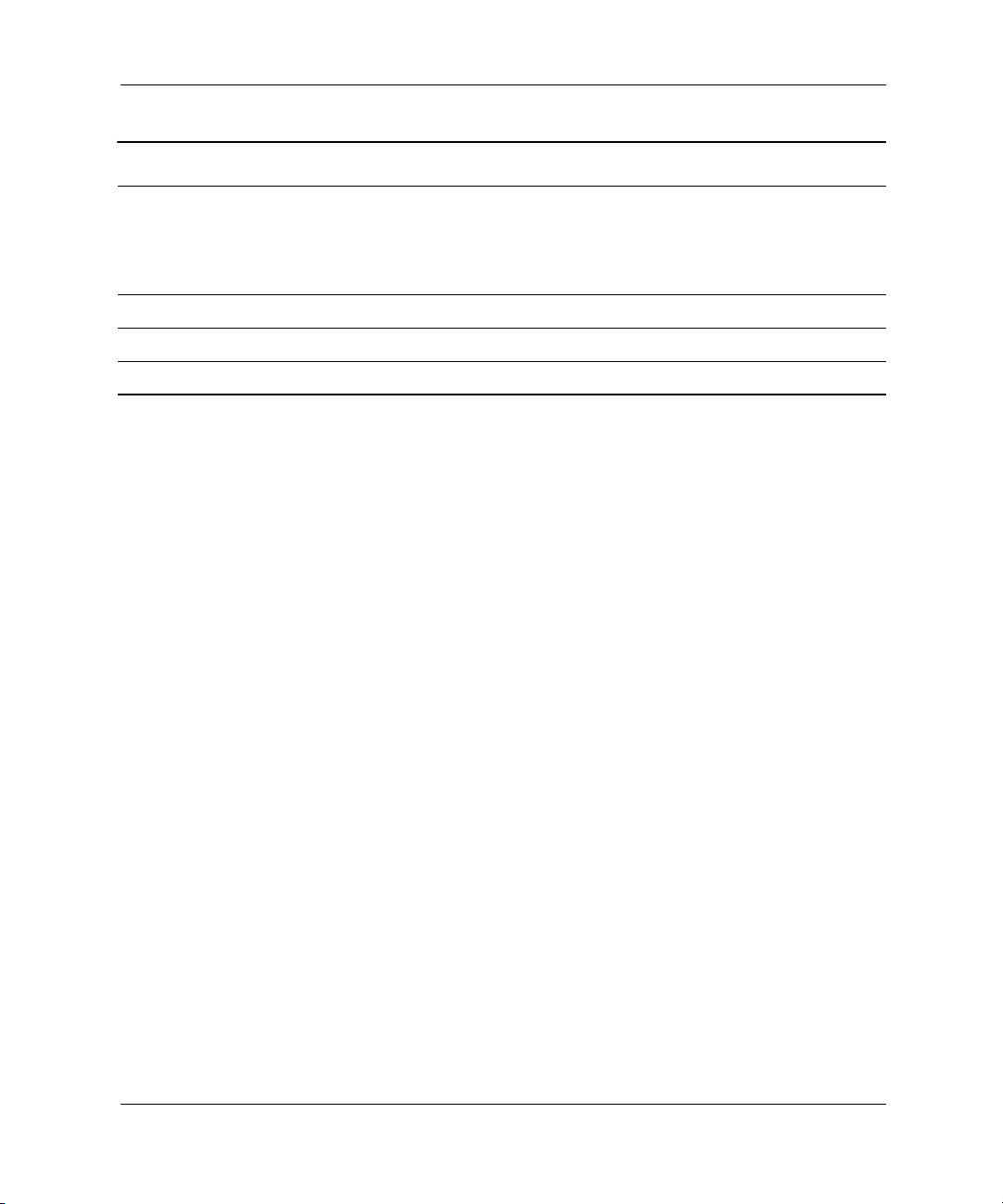
Produktfunksjoner
Compaq Easy Access-tastaturets komponenter (Fortsetter)
6 Redigeringstaster Omfatter disse: Insert, Home, Page Up, Delete,
End og Page Down.
Hold Ctrl og Alt nede mens du trykker på
✎
Delete, så starter du datamaskinen på nytt.
7 Num Lock-lys Viser om Num Lock-funksjonen er på eller av.
8 Caps Lock-lys Viser om Caps Lock-funksjonen er på eller av.
9 Scroll Lock-lys Viser om rullelås-funksjonen er på eller av.
Easy Access-programvare
Knappene på Easy Access-tastaturet er programmert til standard
tilordninger. Den forhåndsinstallerte Easy Access-programvaren gjør
det mulig å omprogrammere Easy Access-knappene i tråd med dine
personlige preferanser. Easy Access-knappene kan programmeres til
de programmene eller tjenestene du selv velger eller til ethvert
nettsted (URL).
Om-programmere Easy Access-knappene
Ikonet til Easy Access-tastaturet finner du på statuslinjen på
Windows-skrivebordet. Se filen readme-user.txt for anvisninger om
hvordan du omprogrammerer Easy Access-knappene.
Låse Easy Access-knappene opp og igjen
Systemadministrator kan låse Easy Access-knappene opp og igjen.
Når knappene er låst, kan de bare omprogrammeres ved å endre .bcf
filen. Se filen readme-admin.txt for informasjon om administrative
privilegier, som krever kontroll over Easy Access-knappenes
destinasjoner.
Easy Access papir-ikoninnlegg
Papir-ikoninnlegget fungerer som et visuelt hjelpemiddel i
identifiseringen av den programmerte destinasjonen til hver av Easy
Access-knappene. Hver gang du omprogrammerer en Easy
Håndbok for bordmodeller 1–5
Page 10
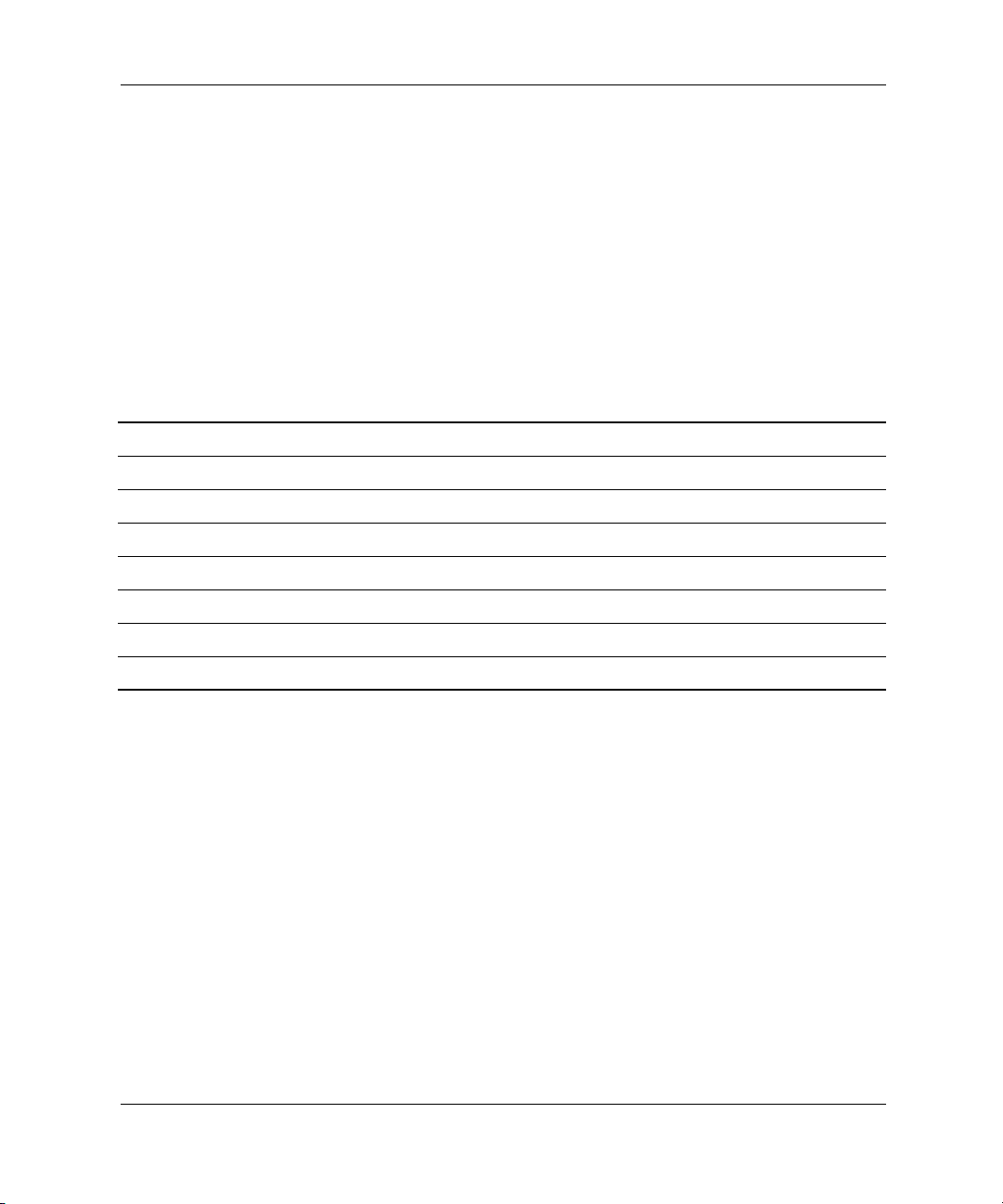
Produktfunksjoner
Access-knapp, bruker du papirinnlegg-maldokumentet til å velge og
skrive ut et ikon som gjenspeiler den nye knappetilordningen.
Dokumentet Paper Insert Template.doc installeres som standard under
C:\Program files\Compaq\Easy Access Keyboard.
For riktig innretting kan det bli nødvendig å justere mellomrommet
rundt ikonene.
Windows-logotast
Bruk Windows logotast i kombinasjon med andre taster til å utføre
visse funksjoner som er tilgjengelige i Windows’ operativsystemer.
Windows-logotast + F1 Viser meny for det merkede objektet
Windows-logotast + Ta b Aktiverer neste knapp på oppgavelinjen
Windows-logotast + e Starter Utforsk Min datamaskin
Windows-logotast + f Starter Finn dokument
Windows-logotast + Ctrl + f Starter Søk etter datamaskin
Windows-logotast + m Minimerer alle åpne programmer
Shift + Windows-logotast + m Angrer Minimer alt
Windows-logotast + r Viser Kjør-dialogboksen
Spesielle musefunksjoner
De fleste programmer støtter bruk av mus. Funksjonene som
er tilordnet til hver av museknappene er avhengige av hvilken
programvare som brukes.
Plassering av serienummeret
Hver datamaskin har et unikt serienummer som kan være plassert
øverst på dekselet 1 eller på bakpanelet 2 på datamaskinen. Sørg
for å ha dette nummeret tilgjengelig når du kontakter Compaq
kundeservice for bistand.
1–6 Håndbok for bordmodeller
Page 11
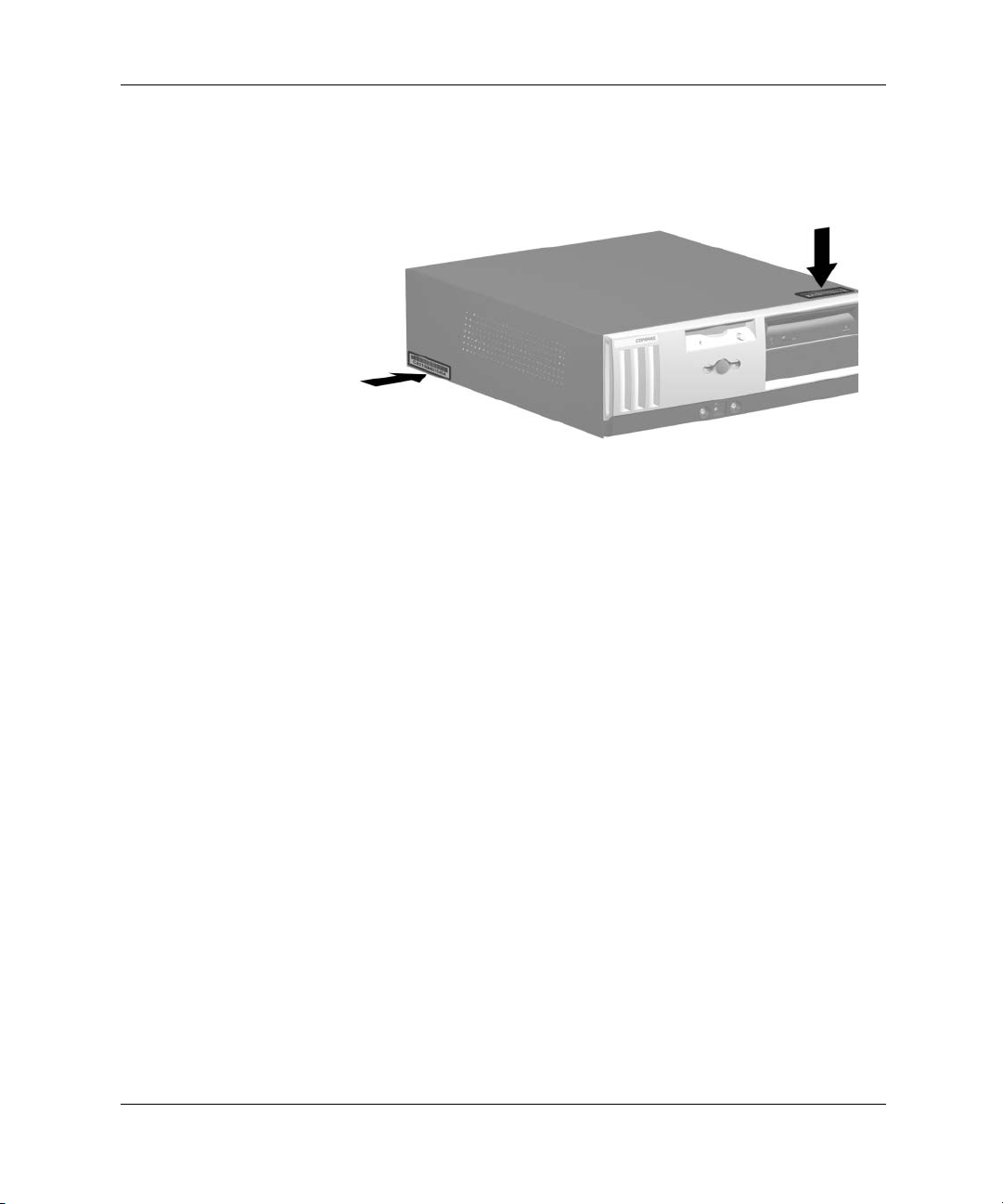
Plassering av serienummeret
Produktfunksjoner
Håndbok for bordmodeller 1–7
Page 12
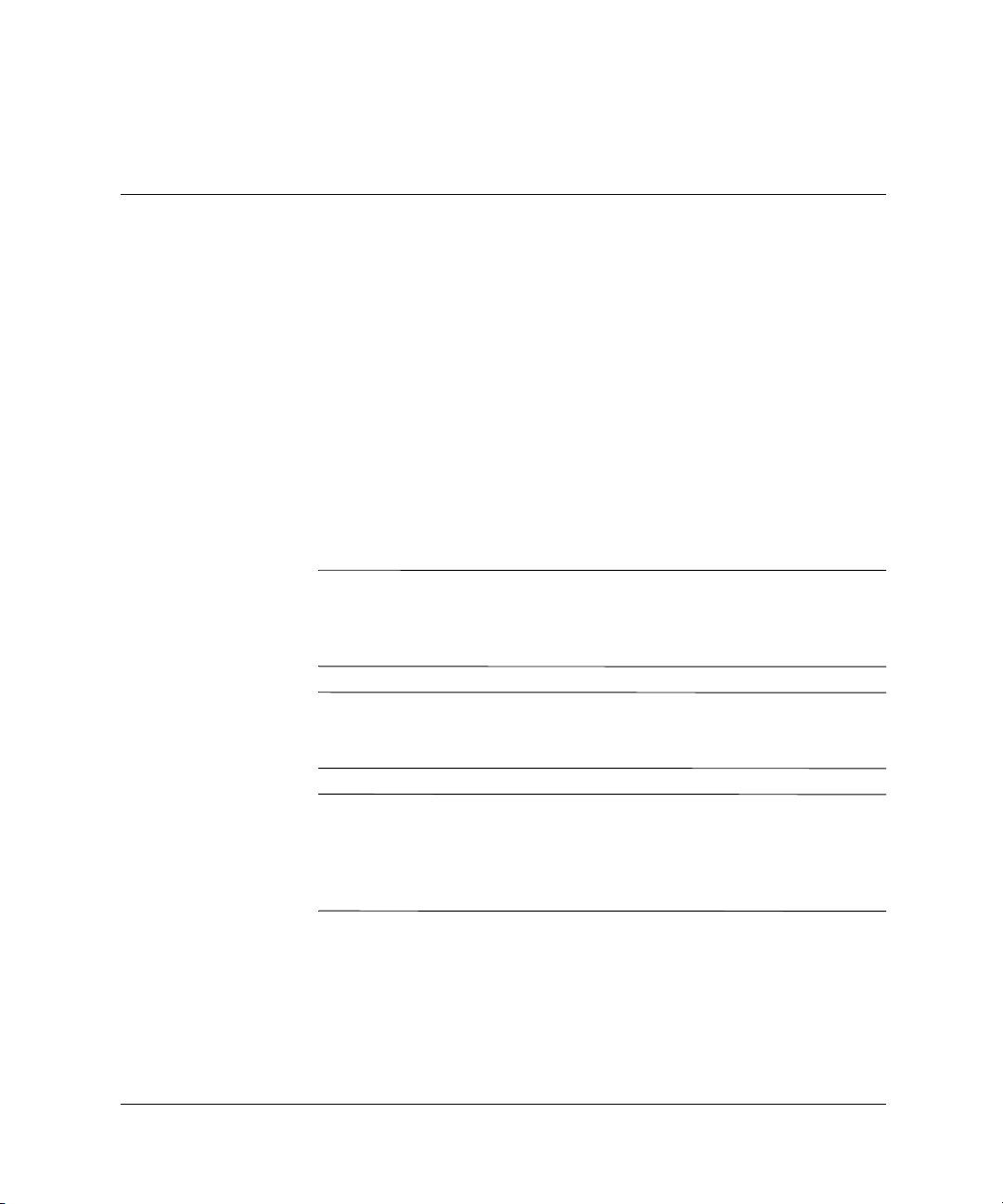
Serviceegenskaper
Datamaskinen har funksjoner som gjør oppgradering og service enklere.
Installeringsrekkefølge
Det er svært viktig at du følger de angitte trinnene for å sikre at
tilleggsutstyret blir riktig installert. Se i håndboken Computer Setup
Guide hvis du vil ha mer informasjon om Computer Setup.
1. Hvis datamaskinen allerede er slått på, slår du den av og kobler
strømledningen ut av uttaket på veggen.
ADVARSEL: For å redusere risikoen for personskade på grunn
Å
av elektrisk støt og/eller varme overflater, må du passe på å
trekke strømledningen ut av vegguttaket, og la de interne
systemkomponentene kjøle seg ned før du tar på dem.
2
Maskinvareoppgradering
ADVARSEL: For å unngå fare for elektrisk støt, brann eller skade på
Å
utstyret, må du ikke koble telekommunikasjons-/telefonkontakter inn
i mottakene for nettverkskontrollerne (NIC).
FORSIKTIG: Statisk elektrisitet kan skade elektroniske komponenter
Ä
i datamaskinen eller tilleggsutstyr. Før du begynner på disse
prosedyrene, må du passe på at du har utladet eventuell statisk
elektrisitet ved å berøre en jordet metallgjenstand. Se Tillegg E,
“Elektrostatisk utlading”, hvis du vil ha mer informasjon.
2. Åpne datamaskinen ved å fjerne det ytre dekselet. Se
fremgangsmåten for å ta av dekselet på datamaskinen.
3. Installer eventuelt tilleggsutstyr. Hvis du vi ha nærmere
anvisninger, kan du se i de aktuelle avsnittene i denne håndboken
eller i dokumentasjonen som fulgte med tilleggsutstyret.
Håndbok for bordmodeller 2–1
Page 13

Maskinvareoppgradering
4. Sett datamaskindekslet tilbake på plass.
5. Slå på skjermen, datamaskinen og andre enheter du vil teste.
6. Omkonfigurer om nødvendig datamaskinen. Se i Computer Setup
Guide for anvisninger om hvordan du bruker Computer Setup.
Ta av dekselet på datamaskinen
Slik fjerner du dekselet på datamaskinen.
1. Avslutt operativsystemet fullstendig, slå av datamaskinen
og eventuelle eksterne enheter.
2. Koble strømkabelen ut av strømuttaket og koble fra eventuelt
eksternt utstyr.
FORSIKTIG: Før du tar av dekselet på datamaskinen, må du kontrollere
Ä
at datamaskinen er slått av og at strømkabelen er koblet ut av
strømuttaket.
3. Løsne de to vingeskruene som holder panelet fast til
datamaskinens chassis.
4. Skyv panelet ca. 2,5 cm bakover, så løfter du det opp og bort.
Ta av dekselet på datamaskinen
2–2 Håndbok for bordmodeller
Page 14

Sette datamaskindekslet tilbake på plass
Slik skifter du ut dekselet på datamaskinen:
1. Hold dekslet over chassiset, og så lar du føringstungene inne
i dekslet på de diagonale rampene på baksiden av chassiset.
2. Skyv dekslet langs rampene og på plass på chassiset.
3. Trekk til de to vingeskruene.
Maskinvareoppgradering
Sette datamaskindekslet tilbake på plass
Håndbok for bordmodeller 2–3
Page 15

Maskinvareoppgradering
Ta av frontpanelet
1. Avslutt operativsystemet fullstendig, slå av datamaskinen
2. Ta av dekselet på datamaskinen.
3. Skyv de to utløsningstungene oppover, deretter dreier
og eventuelle eksterne enheter. Koble strømkabelen ut av
strømuttaket og koble fra eventuelt eksternt utstyr.
du frontpanelet bort fra chassiset for å frigjøre det.
Ta av frontpanelet
Når du setter frontpanelet tilbake på plass, må du passe på at de
✎
nederste hengslene er ordentlig på plass i chassiset før du dreier
frontpanelet tilbake til den opprinnelige posisjonen.
Ta bort maskeringspaneler
1. Avslutt operativsystemet fullstendig, slå av datamaskinen
og eventuelle eksterne enheter. Koble strømkabelen ut av
strømuttaket og koble fra eventuelt eksternt utstyr.
2. Ta av dekselet på datamaskinen.
3. Ta bort frontpanelet.
4. Klem forsiktig i utløsningsmekanismen, deretter tar du bort det
ønskede maskeringspanelet.
2–4 Håndbok for bordmodeller
Page 16
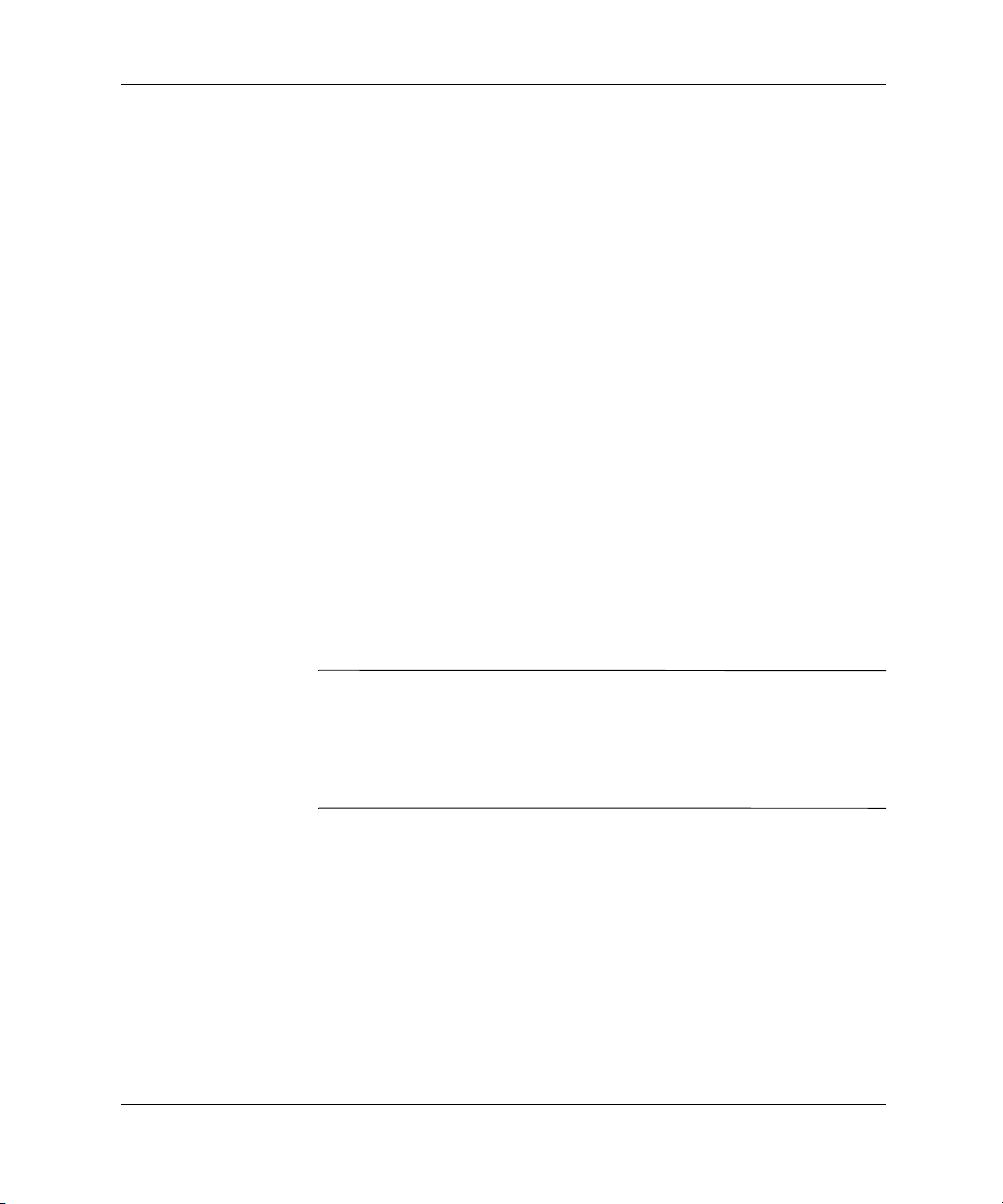
Installere mer minne
Datamaskinen leveres med synkront dynamisk minne med tilfeldig
tilgang (Synchronus dynamic random access memory - SDRAM)
i dual inline memory modules (DIMMer).
DIMMer
Minnesoklene på Intel 815E- og 845-brikkesettbaserte systemkort
kan besettes med DIMMer av industristandard. Disse
minnemodulsporene er besatt med minst én forhåndsinstallert
minnemodul. For å oppnå maksimal minnestøtte må du kanskje
skifte ut den forhåndsinstallerte DIMMen med en DIMM med
større kapasitet.
For at datamaskinen skal fungere riktig må DIMMene være
168-pinners PC133-kompatible SDRAM-DIMMer av
industristandard, avhengig av modell. SDRAM-DIMMene må støtte
CAS Latency 2 eller 3 (CL = 2 eller CL = 3). De må også inneholde
obligatorisk informasjon i henhold til spesifikasjonene til Joint
Electronic Device Engineering Council (JEDEC) Serial Presence
Detect (SPD). DIMMer som er laget med x4 SDRAM, støttes ikke.
Datamaskinen vil ikke starte hvis det brukes DIMMer som ikke
støttes.
Maskinvareoppgradering
FORSIKTIG: Enkelte modeller støtter ECC-minne og andre støtter
Ä
ikke-ECC-minne. For de systemene som støtter ECC, støtter ikke
Compaq blanding av ECC-minne og ikke-ECC-minne. Gjør du det, vil
systemet blinke kontinuerlig med NUMLOCK-lyset på tastaturet, og hvis
det er koblet en høyttaler til systemet, kommer det et kort pip etterfulgt
av 2 lange pip. Dessuten får du heller ikke startet opp operativsystemet.
Håndbok for bordmodeller 2–5
Page 17
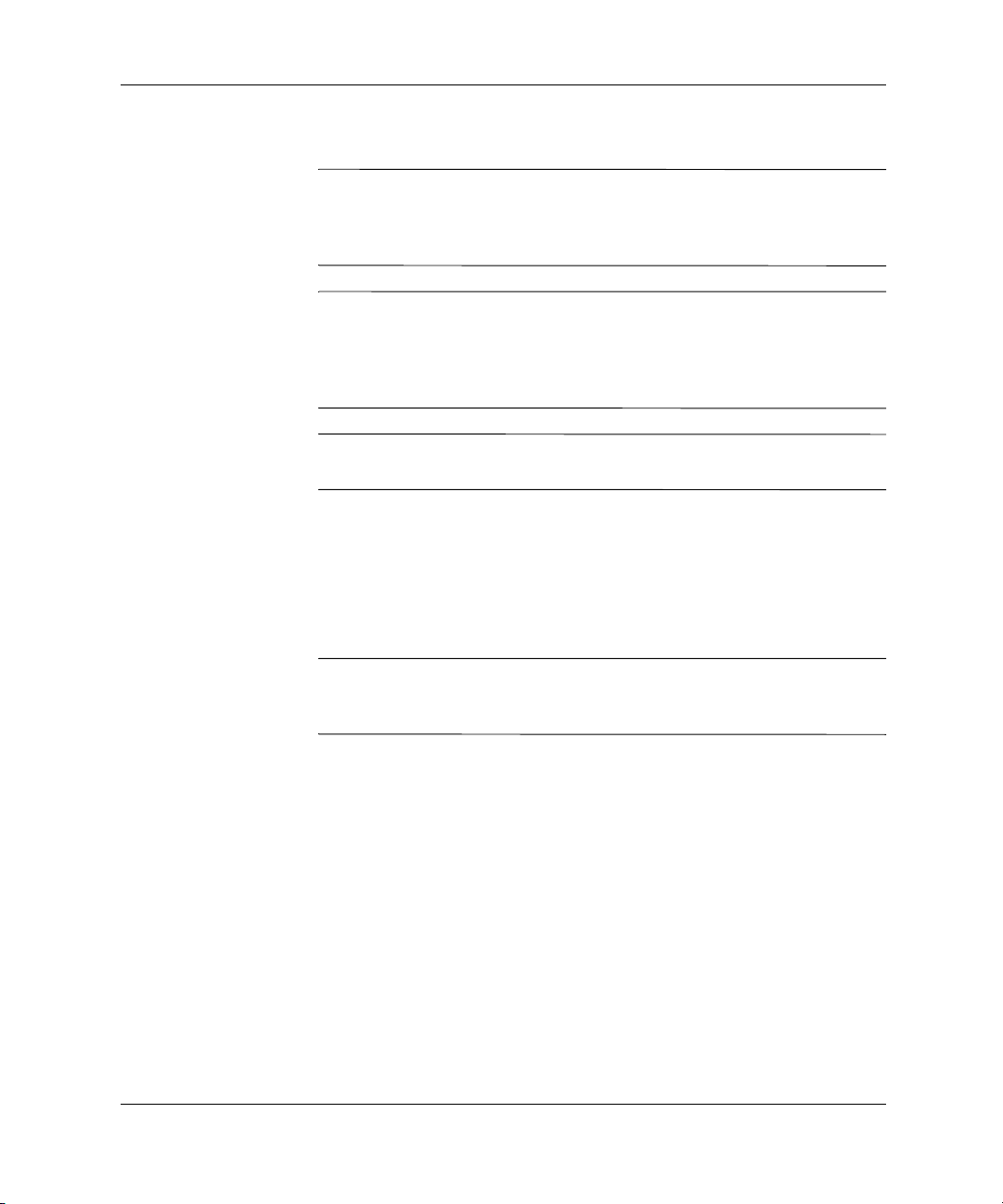
Maskinvareoppgradering
Installere DIMMer
Ä
Ä
Ä
FORSIKTIG: Minnemodulsoklene har kontakter av gull. Når du
oppgraderer minnet, er det viktig å bruke minnemoduler med
gullkontakter for å hindre korrosjon eller oksydering som kommer
av kontakt mellom ikke-kompatible metaller.
FORSIKTIG: Statisk elektrisitet kan skade elektroniske komponenter i
datamaskinen eller tilleggskort. Før du begynner på disse prosedyrene,
må du passe på at du har utladet eventuell statisk elektrisitet ved å
berøre en jordet metallgjenstand. Se Tillegg E, “Elektrostatisk utlading”,
hvis du vil ha mer informasjon.
FORSIKTIG: Når du håndterer minnemoduler må du passe på ikke å
berøre kontaktene. Slik berøring kan skade modulene.
1. Avslutt operativsystemet fullstendig, slå av datamaskinen og
eventuelle eksterne enheter. Koble deretter strømkabelen fra
strømuttaket.
2. Ta av dekselet på datamaskinen og finn frem til
minnemodulsoklene.
ADVARSEL: Hvis du vil redusere risikoen for personskade på grunn av
Å
varme overflater, må du la de interne systemkomponentene avkjøles før
du tar på dem.
2–6 Håndbok for bordmodeller
Page 18

Maskinvareoppgradering
3. Åpne begge låsene på minnemodulsokkelen 1og sett
minnemodulen inn i sokkelen 2.
Installere en DIMM
Begynn med å installere en modul i sokkelen som er nærmest
modulen som er installert fra før av, og installer modulene
i samme rekkefølge som nummereringen til soklene.
En minnemodul kan bare installeres på én måte. Sikt inn
utskjæringen på modulen etter tungen på minnesokkelen. Trykk
modulen ned i sokkelen og kontroller at modulen er satt helt inn
og sitter ordentlig 3.
Håndbok for bordmodeller 2–7
Page 19

Maskinvareoppgradering
Fjerne eller installere et utvidelseskort
Fjerne et kortposisjonsdeksel
1. Avslutt operativsystemet fullstendig, slå av datamaskinen og
eventuelle eksterne enheter. Koble deretter strømkabelen fra
strømuttaket.
2. Fjern dekselet fra datamaskinen og finn den riktige ledige
posisjonen i chassiset på datamaskinen.
3. Ta bort skruen øverst på kortposisjonsdekselet, og så tar du
kortposisjonsdekselet bort fra posisjonen som vist nedenfor.
Fjerne et kortposisjonsdeksel
2–8 Håndbok for bordmodeller
Page 20

Fjerne eller installere et utvidelseskort
1. Avslutt operativsystemet fullstendig, slå av datamaskinen og
eventuelle eksterne enheter. Koble deretter strømkabelen fra
strømuttaket.
2. Ta av dekselet på datamaskinen.
3. Hvis du installerer et utvidelseskort, går du rett til trinn 8.
4. Når du skal fjerne et installert utvidelseskort, kobler du fra
eventuelle kabler som er koblet til ekspansjonskortet.
5. Ta bort skruen på siden av kortposisjonen.
6. Hold kortet i hver ende og bikk det forsiktig fra side til side inntil
kontaktene løsner fra kortposisjonen. Pass på at kortet ikke
skraper mot andre komponenter.
Maskinvareoppgradering
Fjerne et utvidelseskort
Håndbok for bordmodeller 2–9
Page 21

Maskinvareoppgradering
✎
7. Lagre kortet i antistatisk emballasje.
8. Sett inn et kortposisjonsdeksel eller et nytt utvidelseskort for
å lukke den åpne posisjonen.
9. Hvis du ikke installerer et utvidelseskort, går du rett til trinn 11.
10. For å installere et nytt utvidelseskort i en åpen posisjon, fjerner
du kortposisjonsdekselet.
11. Skyv ekspansjonskortet inn i kortposisjonen og trykk kortet
ordentlig på plass.
Når du installerer et ekspansjonskort, må du passe på at du trykker
på kortet slik at hele kontakten kommer ordentlig på plass
i kortposisjonen.
12. Sett skruen på siden av kortposisjonen på plass igjen.
13. Koble om nødvendig eksterne kabler til det installerte kortet.
Koble om nødvendig interne kabler til systemkortet.
14. Sett datamaskindekslet tilbake på plass.
15. Omkonfigurer om nødvendig datamaskinen.
2–10 Håndbok for bordmodeller
Page 22

Plassering av stasjonene
Maskinvareoppgradering
1 En standard 1,44 MB, 3,5 tommers diskettstasjon
montert med stasjonsadapter i den 5,25 tommers
brønnen med en tredelshøyde (merket som
stasjonsbrønn 3)
2 3 To 3,5 interne tommers halvhøydebrønner for
harddiskstasjoner (merket som stasjonsbrønn 4 og 5)
4 5 To 5,25 tommers halvhøydebrønner for valgfrie stasjoner
(merket som stasjonsbrønn 1 og 2)
For å sjekke type og størrelse på masselagringsenheter som er
installert i datamaskinen, kjører du Compaq Computer Setup. Se i
håndboken Computer Setup Guide hvis du vil ha mer informasjon.
Numrene til stasjonsbrønnene er preget inn i chassiset, bak
✎
frontpanelet.
Håndbok for bordmodeller 2–11
Page 23

Maskinvareoppgradering
Fjerne en stasjon fra stasjonsbrønnen
1. Avslutt operativsystemet fullstendig, slå av datamaskinen, koble
strømkabelen fra strømuttaket og ta av dekselet på datamaskinen.
2. Ta bort frontpanelet.
3. Koble fra strømkabelen for stasjonen og signalkabelen, og hvis
det dreier seg om en CD- eller DVD-spiller, kobler du fra
lydkabelen.
4. Når du skal fjerne en harddisk, løfter du opp
strømbryterbraketten, deretter dreier du den ned igjen for
å få tilgang til stasjonsbrønnen.
5. Trykk på stasjonslåsmekanismen for å frigjøre stasjonen
i stasjonsbrønnen.
6. Mens du trykker på stasjonslåsen 1, trekker du stasjonen
ut av stasjonsbrønnen 2.
Fjerne en stasjon fra stasjonsbrønnen
2–12 Håndbok for bordmodeller
Page 24

Maskinvareoppgradering
Fjerne en stasjon fra stasjonsbrønnen
7. Ta ut stasjonen fra stasjonsbrønnen og oppbevar den i antistatisk
emballasje.
Installere ekstra stasjoner
Datamaskinen støtter inntil fem stasjoner som kan installeres
i forskjellige konfigurasjoner.
Når du installerer tilleggsstasjoner, må du huske på dette:
■ For å få best mulig ytelse bør du koble harddisker til den primære
kontrolleren. Koble ekspansjonsenheter som CD-spillere,
båndstasjoner og diskettstasjoner til den sekundære kontrolleren.
■ Du kan installere enten en tredels- eller en halvhøydestasjon i en
halvhøydebrønn.
■ Du må installere styreskruer for å sikre at stasjonen blir riktig
plassert i stasjonskonsollet. Compaq har lagt ved ekstra
styreskruer, som er installert foran i chassiset på datamaskinen,
under frontpanelet. Noe utstyr bruker metrisk maskinvare.
Metriske skruer levert av Compaq er svarte.
Håndbok for bordmodeller 2–13
Page 25

Maskinvareoppgradering
FORSIKTIG: Slik forhindrer du tap av arbeid og skade på datamaskinen
eller en stasjon:
Ä
■ Hvis du setter inn eller fjerner en harddisk, må du avslutte
operativsystemet fullstendig, og deretter slå av datamaskinen. Ikke
fjern harddisken mens datamaskinen er på eller i standby-modus.
■ Før du berører harddisken, må du være sikker på at all statisk
elektrisitet er utladet fra deg. Når du håndterer en stasjon, må
du unngå å ta på kontakten. Hvis du vil ha mer informasjon om
å forhindre elektrostatisk skade, se i Tillegg E, “Elektrostatisk
utlading”.
■ Harddisken må behandles med forsiktighet; ikke slipp den.
■ Ikke bruk makt når du setter inn en stasjon.
■ Unngå å utsette en harddisk for væsker, ekstreme temperaturer
eller produkter med magnetfelter som for eksempel skjermer eller
høyttalere.
le:
Installere en CD- eller DVD-spiller eller
annen uttagbar lagringsenhet
1. Avslutt operativsystemet fullstendig, slå av datamaskinen - og
eventuelle eksterne enheter. Koble deretter fra strømkabelen fra
strømuttaket og ta av dekselet på datamaskinen.
2. Ta bort frontpanelet Se “Ta av frontpanelet”.
3. Installer fire styreskruer, to styreskruer på hver side av stasjonen.
Noe utstyr bruker metrisk maskinvare. Compaq har lagt ved ekstra
✎
styreskruer, som er installert i forsiden av chassiset på datamaskinen,
under frontpanelet. Metriske skruer levert av Compaq er svarte.
4. Installer stasjonen i ønsket stasjonsbrønn ved å skyve den inn
i fronten av stasjonskonsollet; stasjonen sikres automatisk
i brønnen av stasjonslåsen.
Pass på at styreskruene blir siktet riktig inn etter styresporene
✎
i stasjonskonsollet.
5. Hvis det er en CD-eller DVD-spiller, og du heller vil ha analog
enn digital lyd, kobler du til lydkabelen 1. Den andre enden av
lydkabelen 1 skal kobles til den innebygde lydkontakten på
systemkortet.
2–14 Håndbok for bordmodeller
Page 26

Maskinvareoppgradering
6. Koble til signalkabelen 3 og strømkabelen 2.
Tilkoble kabler
Ta bort riktig maskeringsplate fra frontpanelet. Se avsnittet
“Ta bort maskeringspaneler” for å få mer informasjon.
7. Sett frontpanelet tilbake på plass.
8. Sett datamaskindekslet tilbake på plass.
9. Omkonfigurer om nødvendig datamaskinen.
Installere en harddisk i en 3,5 tommers stasjonsbrønn
Compaq støtter ikke blanding av IDE- og SCSI-harddisker i samme
✎
system. Hvis du skifter ut en harddisk i brønn 4 eller 5, må den være
av samme type.
Installere en harddiskstasjon i en 3,5 tommers stasjonsbrønn
1. Avslutt operativsystemet fullstendig, slå av datamaskinen - og
eventuelle eksterne enheter. Koble deretter fra strømkabelen fra
strømuttaket og ta av dekselet på datamaskinen.
2. Ta bort frontpanelet Se “Ta av frontpanelet”.
Håndbok for bordmodeller 2–15
Page 27

Maskinvareoppgradering
3. Løft opp strømbryterbraketten og drei den ned igjen for å få
tilgang til stasjonsbrønnen.
Fjerne strømbryterbraketten
4. Sett harddisken inn i stasjonsbrønnen fra forsiden av chassiset.
Skyv den inn til den smetter på plass.
Sørg for at LED-kablene til strømbryteren holder seg under
✎
harddisken.
2–16 Håndbok for bordmodeller
Page 28

Maskinvareoppgradering
5. Koble signalkabelen 1 og strømkabelen 2 til harddisken.
Tilkoble kabler
6. Koble den motsatte enden av kablene til de respektive kontaktene
på systemkortet.
7. Løft strømbryterbraketten opp og inn i posisjon på forsiden
av chassiset.
8. Sett frontpanelet tilbake på plass.
9. Sett datamaskindekslet tilbake på plass.
10. Omkonfigurer om nødvendig datamaskinen.
Håndbok for bordmodeller 2–17
Page 29

3
Compaq Evo Desktop (Intel Pentium 4) Bordmodell
Mål
Høyde
Bredde
Dybde
A
Spesifikasjoner
14,53 cm
38,74 cm
45,47 cm
14,53 cm
38,74 cm
45,47 cm
Omtrentlig vekt
Vekt som støttes (maksimal fordelt belastning)
Temperaturer
Ved bruk
Ikke i bruk
Relativ fuktighet (ikke-kondenserende)
Ved bruk
Ikke i bruk
Maksimum høyde over havet (uten overtrykk)
Ved bruk
Ikke i bruk
Strømforsyning
Spenningsområde
Nominelt spenningsområde*
Nominell linjefrekvens
*Dette systemet gjør bruk av en heldekkende strømforsyning korrigert med aktiv strømfaktor som i høy
grad reduserer inngangsstrømmens amplitude og oversvingninger. Det er ikke nødvendig med en
spenningsvelger.
11,34 kg 11,34 kg
45,36 kg 45,5 kg
50° til 95°F
° til 140°F
–4
20 til 80 %
10 til 90 %
3000 meter
9000 meter
90–132 Volt
vekselstrøm
100–127 Volt
vekselstrøm
50–60 Hz
10° til 35°C
–20
3048 meter
9144 meter
180–264 Volt
vekselstrøm
200–240 Volt
vekselstrøm
° til 60°C
20 til 80 %
10 til 90 %
50–60 Hz
Håndbok for bordmodeller A–1
Page 30

Spesifikasjoner
Compaq Evo Desktop (Intel Pentium 4) Bordmodell (Fortsetter)
Utgangseffekt
Nominell innstrøm (maksimalt)*
Varmespredning
Maksimum
Nominell
*Dette systemet gjør bruk av en heldekkende strømforsyning korrigert med aktiv strømfaktor som i høy
grad reduserer inngangsstrømmens amplitude og oversvingninger. Det er ikke nødvendig med en
spenningsvelger.
235 W 235 W
4 A 2 A
1234 BTU/hr
617 BTU/hr
311 kg-cal/hr
155 kg-cal/hr
Compaq Evo Desktop (Intel Pentium III/Celeron) Bordmodell
Mål
Høyde
Bredde
Dybde
Omtrentlig vekt
Vekt som støttes (maksimal fordelt belastning)
Temperaturer
Ved bruk
Ikke i bruk
38,74 cm
14,53 cm
45,47 cm
11,34 kg 11,34 kg
45,36 kg 45,5 kg
50° til 95°F
° til 140°F
–4
38,74 cm
14,52 cm
45,47 cm
10
° til 35°C
° til 60°C
–20
Relativ fuktighet (ikke-kondenserende)
Ved bruk
Ikke i bruk
Maksimum høyde over havet (uten overtrykk)
Ved bruk
Ikke i bruk
A–2 Håndbok for bordmodeller
20 til 80%
10 til 90%
3000 meter
9000 meter
20 til 80%
10 til 90%
3048 meter
9144 meter
Page 31

Spesifikasjoner
Compaq Evo Desktop (Intel Pentium III/Celeron) Bordmodell (Fortsetter)
Strømforsyning
Spenningsområde
Nominelt spenningsområde*
Nominell linjefrekvens
90–132 Volt
vekselstrøm
100–127 Volt
vekselstrøm
50–60 Hz
180–264 Volt
vekselstrøm
200–240 Volt
vekselstrøm
50–60 Hz
Utgangseffekt
Nominell innstrøm (maksimalt)*
Varmespredning
Maksimum
Nominell
*Dette systemet gjør bruk av en heldekkende strømforsyning korrigert med aktiv strømfaktor som i høy
grad reduserer inngangsstrømmens amplitude og oversvingninger. Det er ikke nødvendig med en
spenningsvelger.
145 W 145 W
5 A 2,5 A
760 BTU/hr
380 BTU/hr
192 kg-cal/hr
96 kg-cal/hr
Håndbok for bordmodeller A–3
Page 32

B
Retningslinjer for installering
av harddiskstasjon
Bruke kabelvalgsfunksjonene med Ultra ATA-enheter
Tilleggsstasjoner er tilgjengelige fra Compaq i sett som inneholder
en spesiell stasjonskabel. Ved konfigurering av stasjonen brukes en
kabelvalgfunksjon som identifiserer stasjonen som enhet 0 (primær
stasjon) eller enhet 1 (sekundær stasjon).
Enhet 1 er stasjonen som er koblet til kabelens midterste kontakt.
Enhet 0 is er stasjonen som er koblet til kabelens sluttkontakt (gjelder
bare 80-leders ATA kabler). Se “Retningslinjer for installering
av Ultra ATA-enheter” i dette tillegget for at eksempel på en
Ultra ATA -kabel.
Compaqs harddisker leveres med jumpere forhåndsinnstilte
for kabelvalgmodus; derfor kreves det ingen endring av
jumperinnstillingene verken på eksisterende harddisker eller på
ekstra disker. Hvis du har kjøpt en harddisk fra tredjeparts produsent,
kan du se dokumentasjonen som ble levert med settet, for å sikre
at kablene blir riktig installert og konfigurert.
Hvis du installerer enhet nummer to på primærkontrolleren, må du
✎
bruke en 80-leders Ultra ATA-kabel for å få best mulig ytelse. Denne
kabelen er standard på enkelte modeller.
Håndbok for bordmodeller B–1
Page 33

Retningslinjer for installering av harddiskstasjon
Retningslinjer for installering av Ultra ATA-enheter
Når du installerer ekstra Ultra ATA-enheter, må du huske på dette:
■ Ved bruk av flere Ultra ATA-enheter anbefaler Compaq at
enhetene deles mellom den primære og den sekundære
Ultra ATA-kanalen for optimal ytelse. Bruk en ekstra
Ultra ATA-kabel til å forbinde den ekstra enheten til
systemkortet.
■ 80-leders Ultra ATA-kabel:
❏ 45 cm største lengde, 80-leders kabel med mellomrom
på høyst 15 cm mellom Enhet 0 og Enhet 1.
80-leders Ultra ATA-kabel:
1 Kontakten til enhet 0 (master drive)
2 Kontakten til enhet 1 (slave drive)
3 Kontakten til systemkortet
For å få best mulig ytelse bør du koble harddisker til
■
den primære kontrolleren. Koble ekspansjonsenheter som
ATA CD- og DVD-spillere, bånd- og diskettstasjoner til den
sekundære kontrolleren.
■ Du kan installere enten en tredels- eller en halvhøydestasjon
i en halvhøydebrønn.
■ Installer styreskruer for å sikre at stasjonen blir riktig plassert
i stasjonskonsollet. Compaq har lagt ved ekstra styreskruer, som
er installert foran i chassiset på datamaskinen, under frontpanelet.
Noe utstyr bruker M3-metrisk maskinvare. Metriske skruer levert
av Compaq er svarte.
■ Hvis bare én enhet er koblet til en kabel, må denne enheten kobles
til sluttkontakten (Enhet 0).
B–2 Håndbok for bordmodeller
Page 34

Retningslinjer for installering av harddiskstasjon
SCSI-enheter
Dette avsnittet inneholder informasjon vedrørende retningslinjer
og installering for SCSI-enheter.
Retningslinjer for bruk av SCSI-enheter
Når du installerer og bruker SCSI-enheter, må du huske på dette:
■ En enkelt Ultra SCSI-kontroller støtter inntil syv SCSI-enheter
per kanal.
■ Hver Wide-Ultra SCSI-, Ultra-Wide SCSI-, Wide Ultra2 SCSI-,
Ultra 320 SCSI- eller Ultra 160 SCSI-kontroller støtter inntil
15 SCSI-enheter per kanal.
■ Ved bruk av flere SCSI-enheter anbefaler Compaq at enhetene
deles mellom kanal A og en eventuell kanal B for optimal ytelse.
■ Anbefaling for SCSI-kabel:
❏ 135 cm største lengde snodd ledningspar, LVD-kabel med
innebygd terminator, for høyst 5 harddisker med mellomrom
på minst 5,25 tommer.
■ SCSI-kontrolleren krever en unik SCSI ID (0-7 eller 8-15)
for hver installerte SCSI-enhet. Kontrolleren identifiserer en
SCSI-enhet ved dens SCSI ID-nummer, ikke ved plasseringen.
Hvis du flytter en SCSI-enhet fra ett sted til et annet, har dette
ingen innvirkning på kommunikasjonen mellom kontrolleren
og enheten. Her følger en oversikt over reserverte og tilgjengelige
SCSI-ID-nummere for SCSI-enheter:
❏ 0 – reservert for harddisken
❏ 7 – reservert for kontrolleren
❏ Fra 1 til 6 og 8 til 15 – tilgjengelige for alle andre
SCSI -enheter
Håndbok for bordmodeller B–3
Page 35

Retningslinjer for installering av harddiskstasjon
■ Alle SCSI-kjeder eller -kretser må termineres (lukkes) i begge
ender. Termineringen kan foretas med en av følgende metoder:
❏ Bruke en kabel med innebygd terminator. Denne kabelen
leveres med datamaskinen.
❏ Bruke en kabel med termineringsresistorplugg i den siste
kontakten.
❏ Tilkoble en SCSI-enhet med terminering aktivert inn i den
siste kontakten.
❏ Tilkoble en ekstern SCSI-enhet med terminering aktivert til
den eksterne SCSI-kontakten på datamaskinens bakpanel.
■ Slå på alle eksterne SCSI-enheter før du slår på datamaskinen.
Dette setter SCSI-kontrolleren i stand til å gjenkjenne de eksterne
enhetene.
■ Systemet kan ha en kombinasjon av eksterne og interne
SCSI-enheter som harddisker, båndstasjoner og CD-spillere.
■ Compaq anbefaler ikke å blande SCSI-enheter med forskjellig
bredde på samme SCSI-kjede eller på samme SCSI-kanal.
Når man blander enheter med forskjellig bredde på samme
kjede eller på samme kanal, fører det alltid til at man får
dataoverføringshastigheten til den langsomste enheten i kjeden.
Det er akseptabelt å blande Wide-Ultra2-, Ultra 160- og
Ultra 320-enheter på en enkelt kanal. Bruk ikke smale enheter
på en kanal sammen med annet enn en annen smal enhet.
Hvis du vil ha mer informasjon om tilleggs-SCSI-enheter, kan du
se dokumentasjonen som ble levert med enheten, eller kontakte en
autorisert Compaq-forhandler eller serviceleverandør.
FORSIKTIG: Legg ikke opp kabler nær luftinntaket til strømforsyningen.
Ä
Kabler som legges opp slik, kan hindre luftstrømmen til strømforsyningen
så den blir overopphetet.
B–4 Håndbok for bordmodeller
Page 36

Retningslinjer for installering av harddiskstasjon
Retningslinjer for installering av ekstra SCSI-enheter
Hvis du blander Ultra ATA- og SCSI-harddisker i samme
✎
system, blir Ultra ATA-harddisken oppstartsdisk med mindre
oppstartsrekkefølgen er forandret i F10 Setup.
Når du skifter ut en harddisk, må den nye disken være av samme
type som den gamle. Hvis du skifter ut en Ultra ATA-harddisk med
en SCSI-harddisk, trenger du en “multimode Low Voltage
Differential (LVD) SCSI cable option kit”.
Hvis det brukes bare én SCSI-harddisk, må den installeres
i stasjonsbrønn 4 hvis datamaskinen har fire stasjonsbrønner eller flere.
Før du installerer en SCSI-enhet:
■ Verifiser harddiskens SCSI ID og sett om nødvendig SCSI IDen
til et unikt nummer. Se “Retningslinjer for bruk av SCSI-enheter”
i dette tillegget eller se dokumentasjonen som ble levert med
enheten.
■ Finn ut om enheten krever at termineringen må aktiveres or
deaktiveres. Still inn termineringen om nødvendig. Se “Bruke
en SCSI-kabel” i dette tillegget eller se dokumentasjonen som ble
levert med enheten.
Enkelte enheter er ikke utstyrt med termineringsjumpere. På disse
✎
enhetene må termineringen utføres med en terminert kabel.
Slå på en ekstern SCSI-enhet før du slår på datamaskinen. Dette gjør
at systemkortkontrolleren kan gjenkjenne den eksterne SCSI-enheten
og tilbakestille automatisk. Når en ekstern SCSI-enhet er koblet til
den eksterne SCSI-kontakten på bakpanelet på datamaskinen, blir
denne enheten slutten av SCSI-kjeden og må termineres.
SCSI-kontrollere
Enkelte modeller som for eksempel arbeidsstasjoner leveres med en
integrert enkeltkanals Ultra 160 SCSI-kontroller med intern kontakt
på systemkortet.
Håndbok for bordmodeller B–5
Page 37

Retningslinjer for installering av harddiskstasjon
SCSI-kabler
De fremre stasjonsbrønnene er tilgjengelige for installering eller
tilkobling av SCSI-enheter for masselagring.
Bruke en SCSI-kabel
Enkelte modeller leveres med en multimodus SCSI-kabel som støtter
Low Voltage Differential (LVD)- eller enkeltavsluttede enheter.
Kabelen håndterer inntil tre SCSI-enheter i området til de fremre
stasjonsbrønnene (UATA-modellene har ikke SCSI-kabelen).
Fem enheters SCSI-kabel med terminator
Kabelen som ble levert med datamaskinen kan se annerledes
✎
ut enn på bildet (en fem enheters kabel).
Hvis du vil ha mer informasjon om å installere tilleggs-SCSI-enheter,
kan du se dokumentasjonen som ble levert med enhetens tilleggssett,
eller kontakte en autorisert Compaq-forhandler eller serviceleverandør.
Bruke SCSISelect med SCSI-enheter
SCSI-vertsadapteret inneholder verktøyet SCSISelect som brukes til
å konfigurere vertsadapteret og kjøre SCSI-diskverktøy. For å kjøre
SCSISelect-verktøyet:
■ I Post Messages Enabled-modus: Trykk på Ctrl+A meldingen
Trykk på <Ctrl><A> for SCSISelect-verktøyet vises under POST.
■ I Post Messages Disabled-modus: Når Compaq-logoen vises,
trykker du på en tast for å avslutte logoskjermbildet. Med en gang
du har avsluttet logoskjermbildet, trykker du på
tilgang til SCSISelect-verktøyet.
B–6 Håndbok for bordmodeller
Ctrl+A for å få
Page 38

Retningslinjer for installering av harddiskstasjon
Det vises en meny med følgende alternativer:
■ Configure/View Host Adapter Settings
❏ SCSI Bus Interface Definitions
◆ Host Adapter SCSI ID
◆ SCSI Parity Checking
◆ Host Adapter SCSI Termination
❏ Additional Options
◆ Boot Device Options
◆ SCSI Device Configuration
◆ Advanced Configuration Options
■ SCSI Disk Utilities
Viser en liste over alle SCSI-enheter og SCSI-ID-numre
Hvis du vil ha mer informasjon om å konfigurere visningsstatus
✎
for POST-meldingen se Computer Setup Guide på CDen Reference
Library.
Velge Quiet Drive-alternativene
Quiet Drive er en tilleggsfunksjon og er kanskje ikke inkludert på
✎
✎
Håndbok for bordmodeller B–7
datamaskinen din.
Hvis denne datamaskinen er utstyrt med en Quiet Drive eller hvis
du velger å installere en Quiet Drive, kan du konfigurere disken slik
at den fungerer i Quiet mode eller Performance mode (standard).
På tomgang produserer Quiet Drive et akustisk støynivå på ca.
4 decibel (dB) lavere enn en standard disk. Når disken er konfigurert
til å fungere i Quiet mode, leser og skriver Quiet Drive data på et
akustisk støynivå på ca. 7 decibel (dB) lavere enn en standard disk.
Når disken er konfigurert til å fungere i Quiet mode, vil den ikke
fungere på maksimalt ytelsesnivå. For å oppnå maksimalt ytelsesnivå
innstiller du disken til å fungere i Performance mode.
Page 39

Retningslinjer for installering av harddiskstasjon
For å finne ut om datamaskinen inneholder en Quiet Drive eller for
å aktivere Quiet mode, utfører du følgende trinn:
1. Slå på maskinen eller start den på nytt. Hvis du er i Windows,
klikker du på Start > Avslutt > Starte maskinen på nytt.
2. Når meldingen F10 = Setup kommer frem i nederste høyre hjørne
på skjermen, trykker du på
Hvis du ikke trykker på F10 når meldingen vises, må du starte
✎
datamaskinen på nytt for å få tilgang til verktøyet.
F10-tasten.
3. Velg språket ditt i listen, og trykk på
4. Det kommer frem fem menyvalg i menyen i Computer Setup:
Med bruk av piltastene eller Tab-tasten velger du Storage >
Device Configuration.
5. Velg harddisken fra listen med enheter. Trykk på
6. Velg Quiet Drive > Quiet (Performance er den fabrikkinstilte
standardverdien.)
Hvis ikke Quiet Drive-alternativet vises, inneholder ikke
✎
datamaskinen en Quiet drive.
7. For å bruke og lagre endringene, velger du Fil > Lagre Endringer.
Enter-tasten.
Enter.
B–8 Håndbok for bordmodeller
Page 40

Utskifting av batteri
Det batteriet som leveres med datamaskinen, sørger for strøm til
sanntidsklokken, og har minst en levetid på ca. tre år. Når du skifter
ut batteriet, må du bruke samme slags batteri som opprinnelig var
installert i datamaskinen. Datamaskinen leveres med et 3 volts litium
myntcellebatteri.
Litiumbatteriets levetid kan forlenges ved at du kobler datamaskinen
✎
til strømkontakten i veggen. Litiumbatteriet er i bruk bare når
datamaskinen IKKE er koblet til strømkontakten.
ADVARSEL: Datamaskinen inneholder et internt litium-mangandioksid
batteri. Det er risiko for brann og og forbrenninger hvis batteriet ikke
Å
behandles riktig. Slik minsker du risikoen for personskade:
■ Ikke prøv å lade batteriet.
■ Batteriet må ikke utsettes for temperaturer over 60°C (140 ºF).
■ Batteriet må ikke demonteres, knuses eller stikkes hull på, de
eksterne kontaktene må ikke kortsluttes, og batteriet må ikke
utsettes for åpen flamme eller legges i vann.
■ Batteriet må bare skiftes ut med batteri fra Compaq beregnet for
dette produktet.
C
FORSIKTIG: Før du skifter ut batteriet, er det viktig å ta sikkerhetskopi
Ä
av datamaskinens CMOS-innstillinger. Når batteriet fjernes eller skiftes
ut, fjernes også CMOS-innstillingene. Se Troubleshooting Guide for
informasjon om å ta sikkerhetskopi av CMOS-innstillingene.
Batterier og akkumulatorer er spesialavfall, og skal ikke kastes sammen
N
med vanlig husholdningsavfall. Bruk det offentlige innsamlingssystemet
for resirkulering, eller returner batteriene til Compaq, en autorisert
Compaq-partner eller deres forhandlere.
Håndbok for bordmodeller C–1
Page 41

Utskifting av batteri
FORSIKTIG: Statisk elektrisitet kan skade elektroniske komponenter
Ä
i datamaskinen eller tilleggsutstyr. Før du begynner på disse
prosedyrene, må du passe på at du har utladet eventuell statisk
elektrisitet ved å berøre en jordet metallgjenstand.
1. Hvis du har låst Smart deksellås, må du bruke Computer Setup
til å låse opp låsen og deaktivere Smart dekselsensor.
2. Avslutt operativsystemet fullstendig, slå av datamaskinen - og
eventuelle eksterne enheter. Koble deretter fra strømkabelen fra
strømuttaket og ta av dekselet eller tilgangspanelet på datamaskinen.
Det kan bli nødvendig å ta ut et ekspansjonskort for å få tilgang til
✎
batteriet.
3. Finn frem til batteriet og batteriholderen på systemkortet.
4. Avhengig av type batteriholder på systemkortet, går du frem på
denne måten for å skifte ut batteriet.
Typ e 1
a. Løft batteriet opp av batteriholderen.
Ta ut et myntcellebatteri (Type 1)
C–2 Håndbok for bordmodeller
Page 42

Utskifting av batteri
b. Skyv det nye batteriet på plass med den positive siden opp.
Batteriholderen fester automatisk batteriet i riktig posisjon.
Typ e 2
a. For å frigjøre batteriet fra holderen klemmer du sammen
metallbøylen som går ut over kanten på batteriet.
b. Når batteriet løsner, løfter du det ut.
Ta ut et myntcellebatteri (Type 2)
Håndbok for bordmodeller C–3
Page 43

Utskifting av batteri
c. For å sette inn det nye batteriet skyver du kanten på det nye
batteriet under holderen med den positive siden opp. Dytt den
andre kanten ned inntil bøylen smetter over den andre kanten
av batteriet.
Skifte ut et myntcellebatteri (Type 2)
Etter at batteriet er blitt skiftet ut, må du gjøre følgende for fullføre
✎
denne operasjonen.
5. Sett dekslet eller tilgangspanelet tilbake på plass.
6. Plugg inn datamaskinen og slå på strømmen.
7. Gjenopprett dato og klokkeslett, passordene dine og og alle
spesielle systeminnstillinger med bruk av Compaq Computer
Setup. Se håndboken Computer Setup Guide.
Hvis du vanligvis låser Smart deksellås, må du bruke Computer
Setup til å låse igjen låsen og aktivere Smart dekselsensor.
C–4 Håndbok for bordmodeller
Page 44

Sikkerhetslåsfunksjoner
Installere en sikkerhetslås
Det finnes flere forskjellige sikkerhetslåser som kan brukes til
å sikre datamaskinen. Følgende illustrasjoner viser noen av
de tilgjengelige sikkerhetsfunksjoner, som varierer etter modell.
På grunn av forskjeller i chassiset kan posisjonene befinne seg
i andre posisjoner enn som vist.
D
Installere Compaq Type 1 sikkerhetsbrakett (kan variere
etter modell)
ADVARSEL: For å unngå skade må du være forsiktig når du behandler
Å
delene til sikkerhetsbraketten; metallkantene kan være skarpe. Sørg
for å installere braketten slik at de skarpe kantene ikke stikker ut fra
kantene til datamaskinchassiset.
Håndbok for bordmodeller D–1
Page 45

Sikkerhetslåsfunksjoner
Installere Compaq Type 2 sikkerhetsbrakett (kan variere
etter modell)
ADVARSEL: For å unngå skade må du være forsiktig når du behandler
Å
delene til sikkerhetsbraketten; metallkantene kan være skarpe. Sørg
for å installere braketten slik at de skarpe kantene ikke stikker ut fra
kantene til datamaskinchassiset.
D–2 Håndbok for bordmodeller
Page 46

Sikkerhetslåsfunksjoner
Installere en Kensington kabellås med en brakett
av Compaq Type 2 (kan variere etter modell)
ADVARSEL: For å unngå skade må du være forsiktig når du behandler
Å
delene til sikkerhetsbraketten; metallkantene kan være skarpe. Sørg
for å installere braketten slik at de skarpe kantene ikke stikker ut fra
kantene til datamaskinchassiset.
Håndbok for bordmodeller D–3
Page 47

Sikkerhetslåsfunksjoner
Installere en Kensington kabellås (kan variere etter modell)
Installere en Kensington kabellås (kan variere etter modell)
D–4 Håndbok for bordmodeller
Page 48

Elektrostatisk utlading
Utladning av statisk elektrisitet fra en finger eller annen leder kan
skade systemkort eller andre statisk sensitive enheter. Denne typen
skade kan redusere levetiden til enheten.
Forhindre elektrostatisk skade
Du forhindrer elektrostatisk skade ved å ta følgende forholdsregler:
■ Unngå direkte kontakt ved å transportere og lagre produkter
i statisk sikre beholdere.
■ Hold de elektrostatisk sensitive delene i de respektive beholderne
til de ankommer de statiskfrie arbeidsstasjonene.
■ Plasser delene på en jordet overflate før du tar dem ut av
beholderne.
■ Unngå å berøre poler, ledere og kretser.
E
■ Du må alltid være skikkelig jordet når du tar på statisk sensitive
komponenter eller montasjer.
Jordingsmetoder
Det finnes flere måter å skaffe jording på. Bruk én eller flere av
følgende metoder når du håndterer eller installerer elektrostatisk
sensitive deler:
■ Bruk en håndleddsstropp som er koblet til et jordet
datamaskinchassis med jordingsledning. Håndleddsstropper
er fleksible stropper med minimum 1 Mohm +/–10 prosent
motstand i jordingsledningene. For å få ordentlig jording, må
du ha stroppen tett på huden.
Håndbok for bordmodeller E–1
Page 49

Elektrostatisk utlading
✎
■ Bruk hælstropper, tåstropper eller skostropper ved stående
arbeidsstasjoner. Bruk stropper på begge føtter når du står
på ledende gulv eller på gulvmatter for statisk oppløsning.
■ Bruk ledende felttjenesteverktøy.
■ Bruk et bærbart felttjenestesett med sammenbrettbar arbeidsmatte
for statisk oppløsning.
Hvis du ikke har det anbefalte utstyret for riktig jording, kan du
ta kontakt med den autoriserte Compaq-serviceleverandøren din.
Hvis du vil ha mer informasjon om statisk elektrisitet, kan du ta
kontakt med den autoriserte Compaq-serviceleverandøren din.
E–2 Håndbok for bordmodeller
Page 50

Rutinemessig stell av datamaskinen
og Forberedelse for forsendelse
Rutinemessig stell av datamaskinen
Følg disse anbefalingene for å stelle datamaskinen og skjermen:
■ Plasser datamaskinen på et solid og slett underlag. La det være
omtrent 7,5 cm (3 tommer) klaring bak systemenheten og over
skjermen for tilstrekkelig lufting.
■ Ikke bruk datamaskinen med dekslet eller sidepanelet fjernet.
■ Luftstrømmen inn i datamaskinen må ikke begrenses ved at
luftinntaket blokkeres. Plasser ikke tastaturet med føttene slått
ut helt inntil bordmaskinen, fordi også dette kan hindre
luftstrømmen.
■ Hold datamaskinen borte fra for stor fuktighet, direkte sollys
og ekstreme temperaturer. Hvis du vil ha mer informasjon om
anbefalte temperaturer og fuktighetsnivå for datamaskinen, kan
du lese Tillegg A, “Spesifikasjoner”, i denne håndboken.
F
■ Hold væsker borte fra datamaskinen og tastaturet.
■ Ikke dekk til ventilasjonsåpningene på skjermen med noen type
materiale.
■ Slå av datamaskinen før du gjør ett av følgende:
❏ Tørk av datamaskinen utenpå med en myk, fuktig klut etter
behov. Bruk av rengjøringsprodukter kan misfarge eller
ødelegge overflaten.
❏ Fra tid til annen bør du rengjøre luftventilene foran og bak
på datamaskinen. Støv og annet rusk kan sperre ventilene og
begrense luftstrømmen.
Håndbok for bordmodeller F–1
Page 51

Rutinemessig stell av datamaskinen og Forberedelse for forsendelse
Forhåndsregler for CD-spilleren
Sørg for at du overholder følgende retningslinjer når du bruker eller
rengjør CD-spilleren.
Drift
■ Ikke flytt stasjonen når den er i bruk. Dette kan føre til
funksjonsfeil under lesing.
■ Unngå å utsette driveren for plutselige temperaturendringer,
fordi det kan oppstå kondens inne i enheten. Hvis temperaturen
plutselig endres mens stasjonen er på, må du vente minst én time
før du slår av strømmen. Hvis du bruker enheten umiddelbart, kan
det føre til funksjonsfeil under lesing.
■ Unngå å plassere stasjonen på et sted hvor den kan bli utsatt for
høy fuktighet, ekstreme temperatuer, mekaniske vibrasjoner eller
direkte sollys.
Rengjøring
■ Rengjør panelet og kontrollene med en myk, tørr klut eller
en myk klut som er lett fuktet med en mild rengjøringsvæske.
Ikke spray rengjøringsvæsker direkte på enheten.
■ Unngå å bruke noen former for løsningsmiddel, for eksempel
alkohol eller benzen, som kan skade overflaten.
Sikkerhet
Hvis et objekt eller en væske kommer inn i stasjonen, må du
umiddelbart koble fra datamaskinen og få den kontrollert av en
autorisert Compaq-serviceleverandør.
F–2 Håndbok for bordmodeller
Page 52

Rutinemessig stell av datamaskinen og Forberedelse for forsendelse
Forberedelse for forsendelse
Følg disse anbefalingene når du klargjør datamaskinen for
forsendelse:
1. Ta sikkerhetskopi av filene på harddisken til CD-plater,
kassettbånd eller disketter. Sørg for at sikkerhetskopimediet
ikke utsettes for elektriske eller magnetiske impulser under
lagring eller flytting.
Harddisken låses automatisk når strømmen til systemet blir slått av.
✎
2. Ta ut og lagre programdisketter fra diskettstasjonene.
3. Sett inn en blank diskett i diskettstasjonen for å beskytte stasjonen
underveis. Ikke bruk en diskett du kan få bruk for senere.
4. Slå av datamaskinen og eventuelle eksterne enheter.
5. Trekk ut strømkabelen fra kontakten og deretter fra
datamaskinen.
6. Koble fra systemkomponentene og de eksterne enhetene fra
de respektive strømkildene, og deretter fra datamaskinen.
Pass på at alle kort sitter ordentlig på plass og er sikret i kortposisjonene
✎
før du sender datamaskinen.
7. Pakk systemkomponentene og de eksterne enhetene
i originalkartongene eller i tilsvarende emballasje med
tilstrekkelig innpakningsmateriale til å beskytte dem.
Du finner en oversikt over miljømessige ikke-operative områder
✎
i Tillegg A, “Spesifikasjoner”, i denne håndboken.
Håndbok for bordmodeller F–3
Page 53

Register
B
batteri
utskifting
bredde
C–1
A–1, A–2
C
CD-spiller
aktivitetslys
installere
utløserknapp
1–2
2–14
1–2
D
datamaskinens tilgangspanel, skifte ut 2–3
datamaskinens tilgangspanel, ta av
diskettstasjon
aktivitetslys
DVD-spiller
installere
A–1, A–2
dybde
1–2
2–14
2–2
E
elektrostatisk utlading E–1
F
forberedelse for forsendelse F–1
frontpanel, ta av
funksjoner
2–4
1–1
H
harddiskstasjon
aktivitetslys
installere
retningslinjer for installering
A–1, A–2
høyde
1–2
2–15
B–1
I
installere
CD-spiller
DVD-spiller
utvidelseskort
2–14
2–14
2–8
K
komponenter
bakpanel
frontpanel
kortposisjonsdeksel, fjerne
1–3
1–2
2–8
M
maskeringspaneler, ta bort 2–4
mikrofonkontakt
minne
installere
mus
kontakt
spesielle funksjoner
1–2, 1–3
2–5
1–3
1–6
P
parallellportkontakt 1–3
plassering av serienummeret
plassering av stasjon
2–11
1–7
Q
Quiet Drive B–7
S
SCSI-enhet
retningslinjer
SCSI-kontroller
SCSISelect-verktøyet
seriell kontakt
sikkerhetslåsfunksjoner
spenningsvelger
spesifikasjoner
B–3
B–5
B–6
1–3
D–1
1–3
A–1
Håndbok for bordmodeller Register 1
Page 54

Register
stell av datamaskinen F–1
stereoplugg for hodetelefon
strøm
1–2
bryter
kabelkontakt
1–2
på-lys
1–3
T
ta ut
datamaskinens tilgangspanel
deksel, kortposisjon
frontpanel
maskeringspaneler
stasjon fra stasjonsbrønn
2–4
2–8
2–4
1–2
2–2
2–12, 2–13
utvidelseskort
tastatur
kontakt
Windows-logotast
2–8
1–3
1–6
U
Ultra ATA-enheter B–1
USB
1–2, 1–3
utvidelseskort, installere eller fjerne
V
vekt A–1, A–2
W
Windows-logotast 1–4, 1–6
2–8
Register 2 Håndbok for bordmodeller
